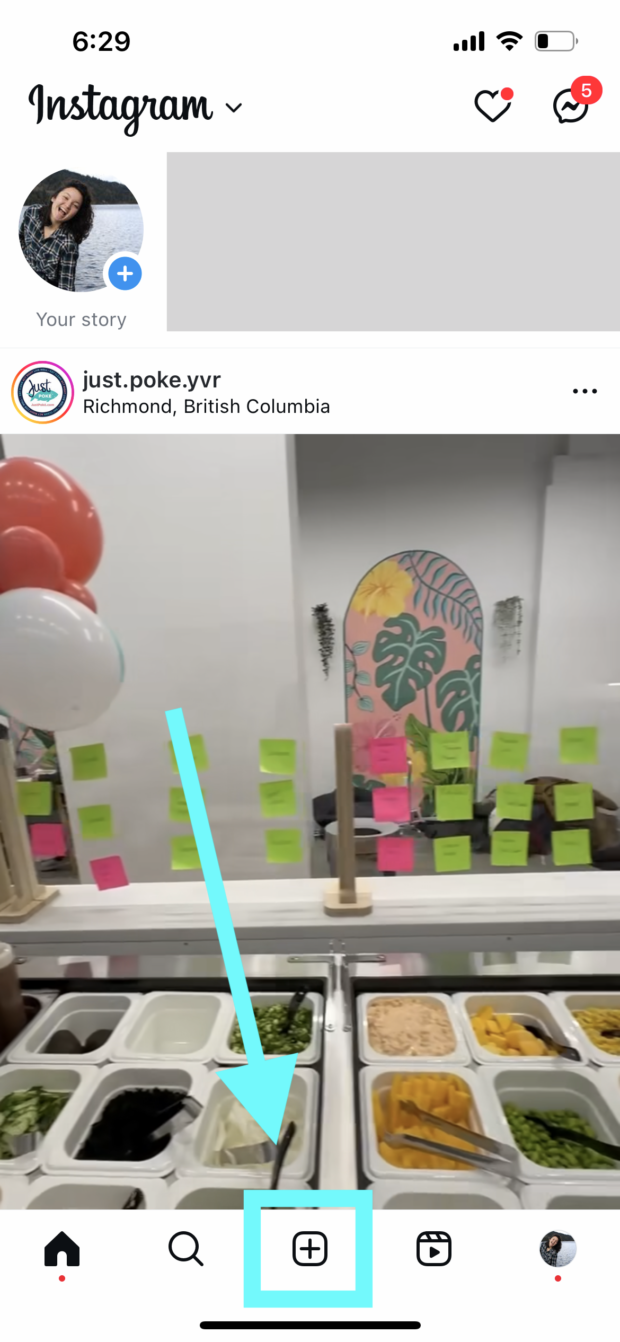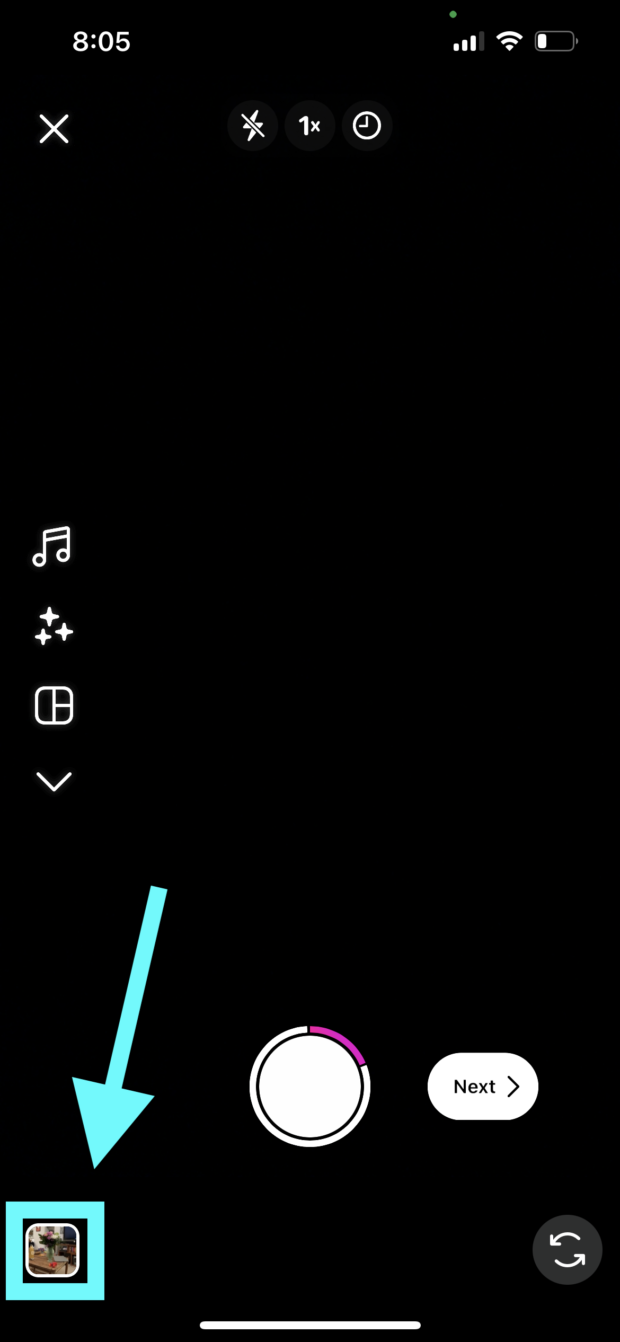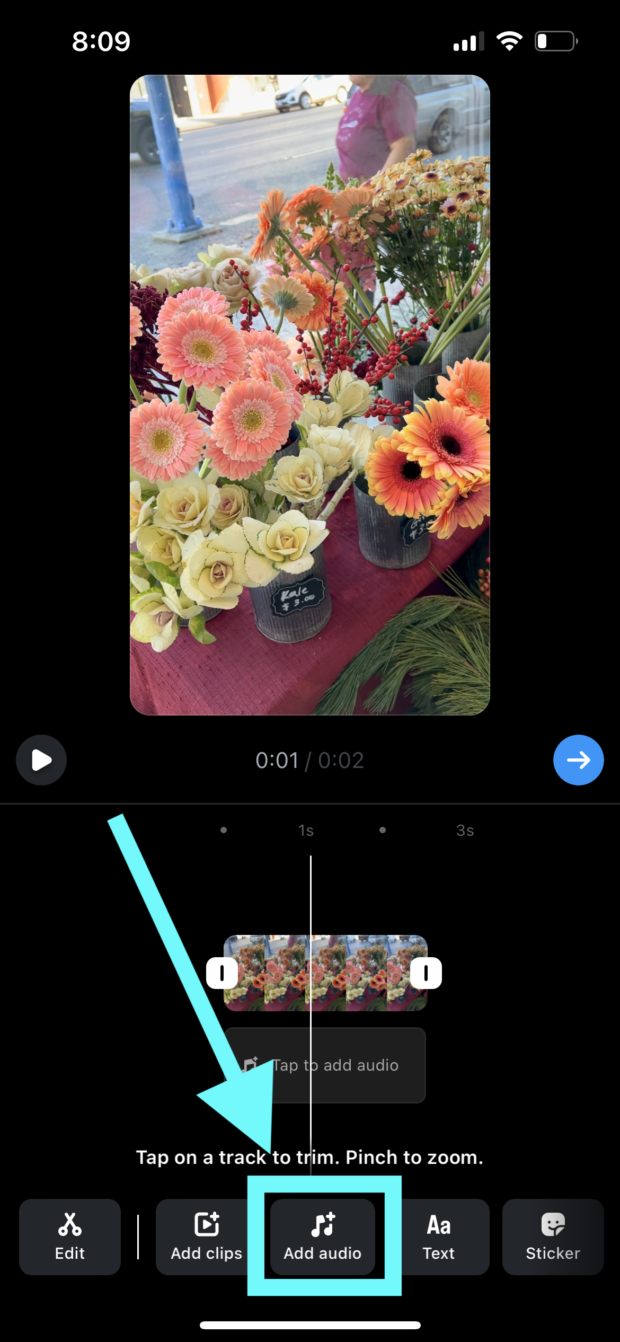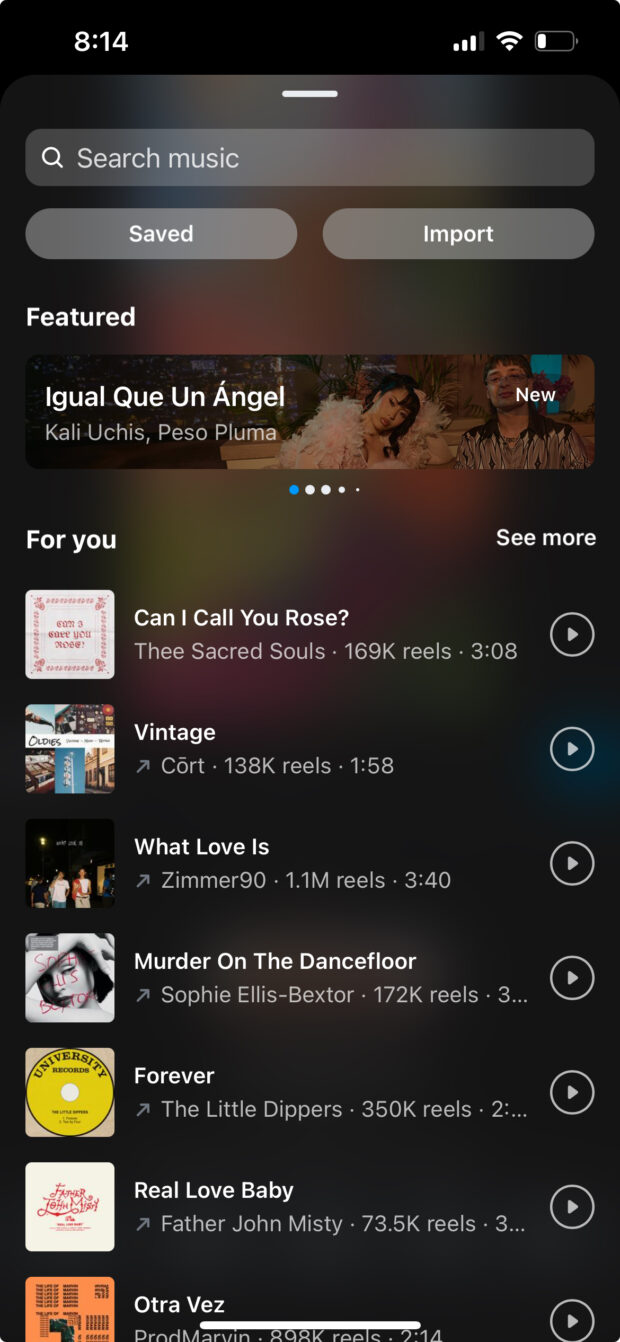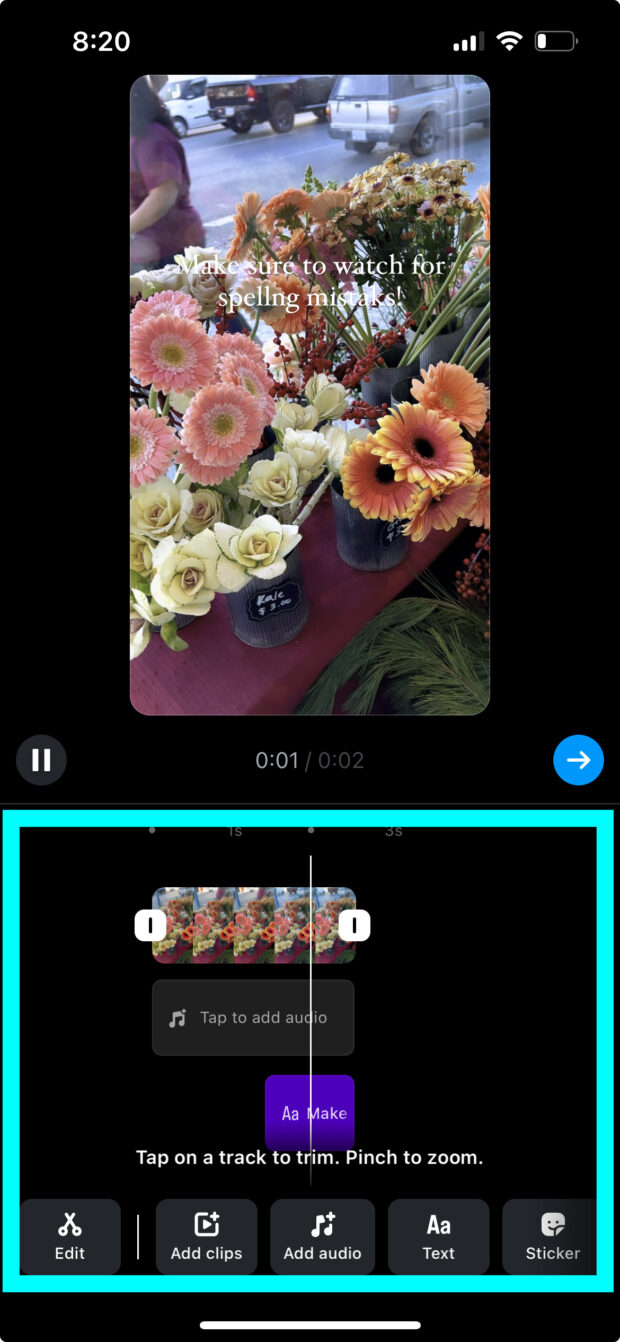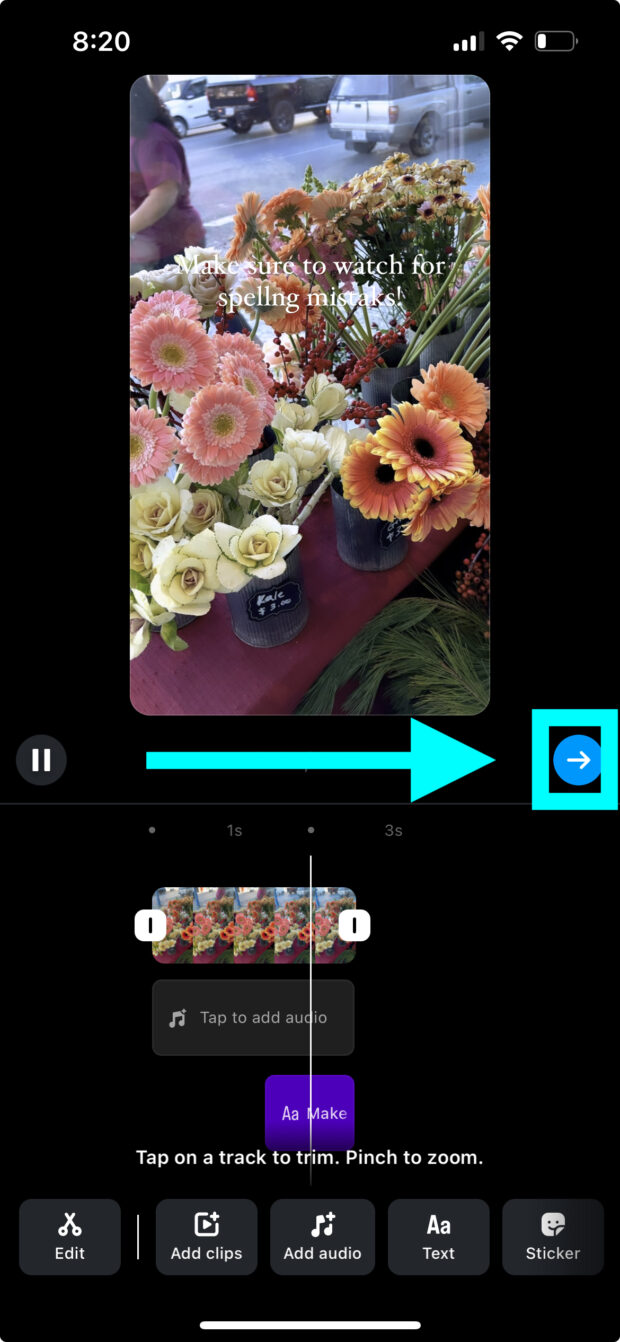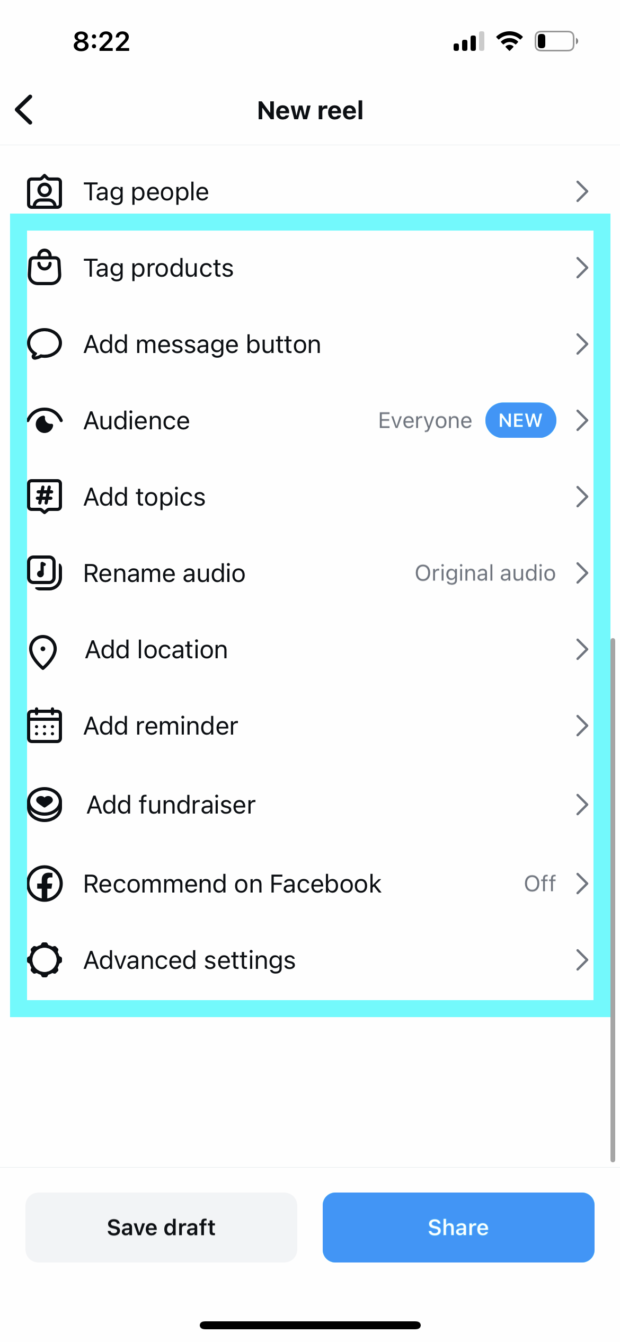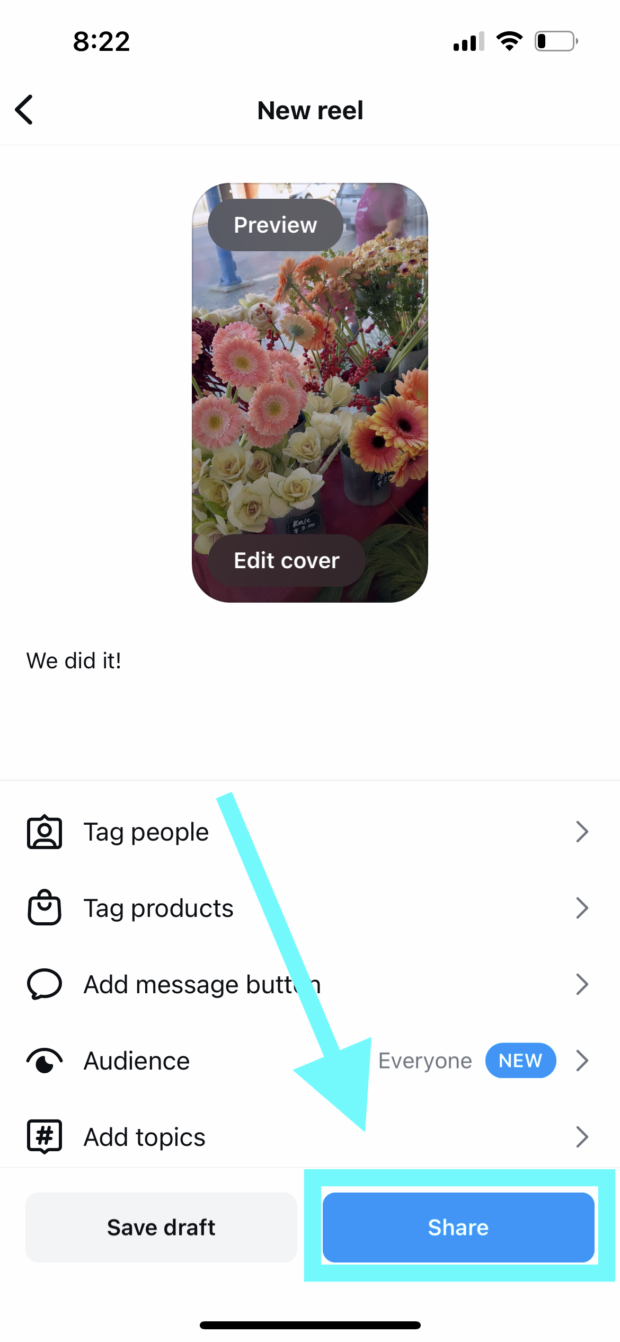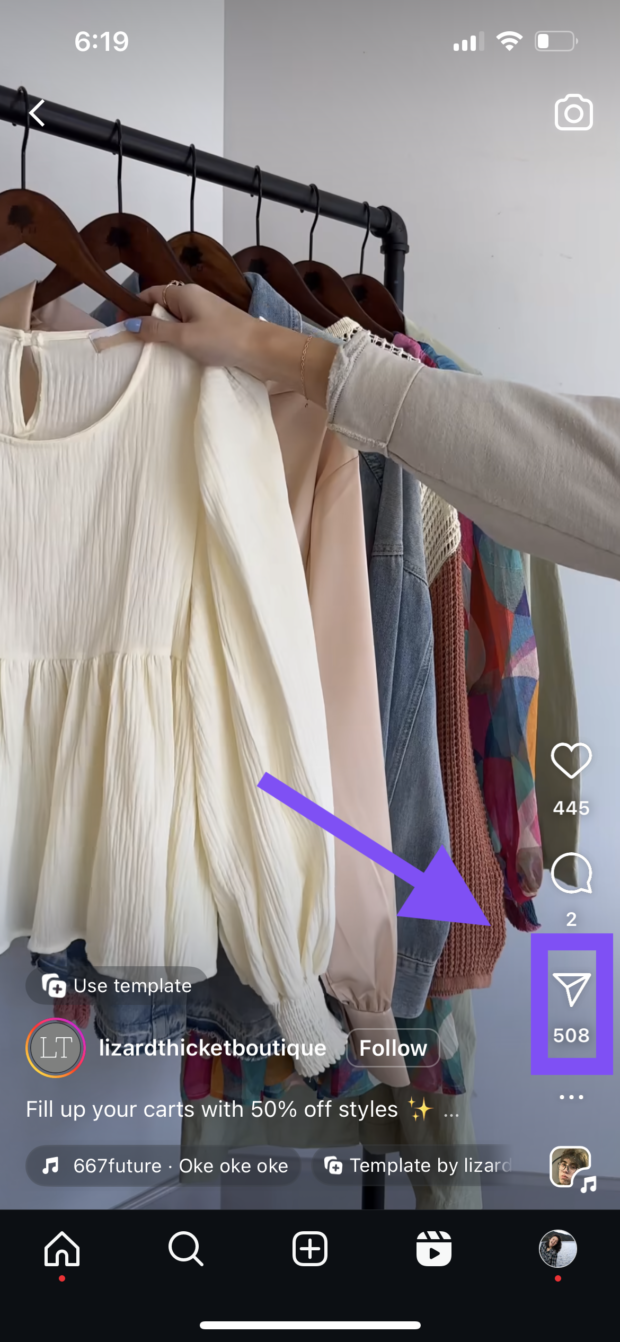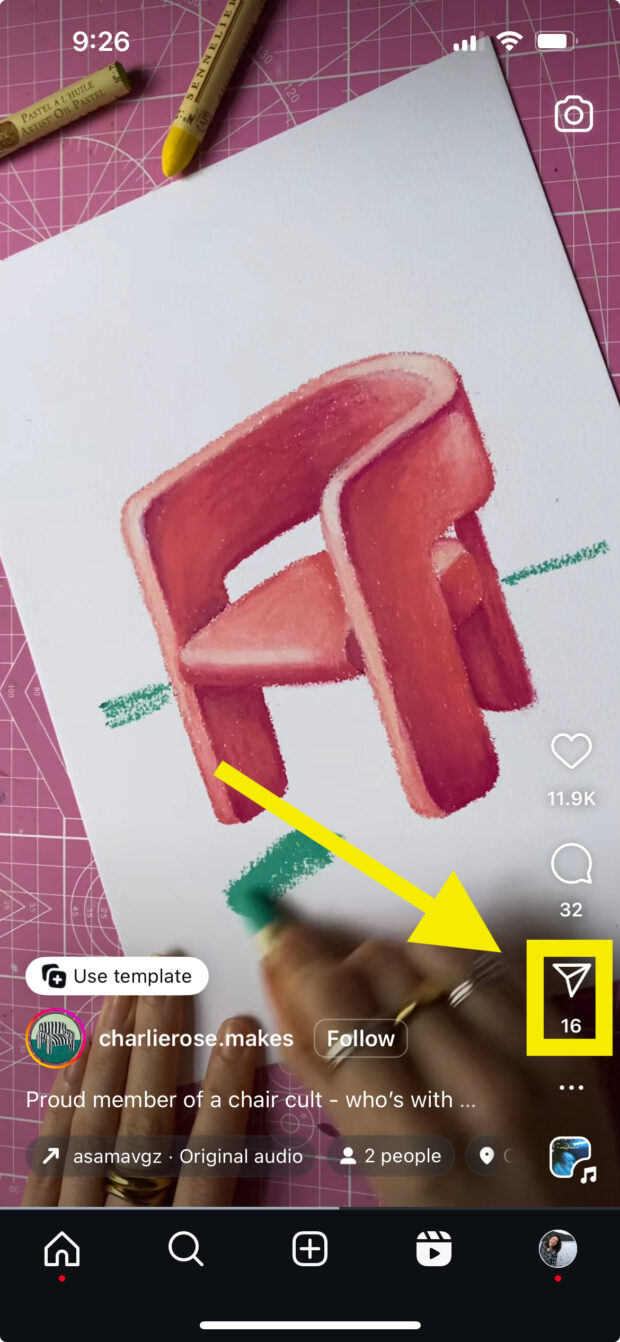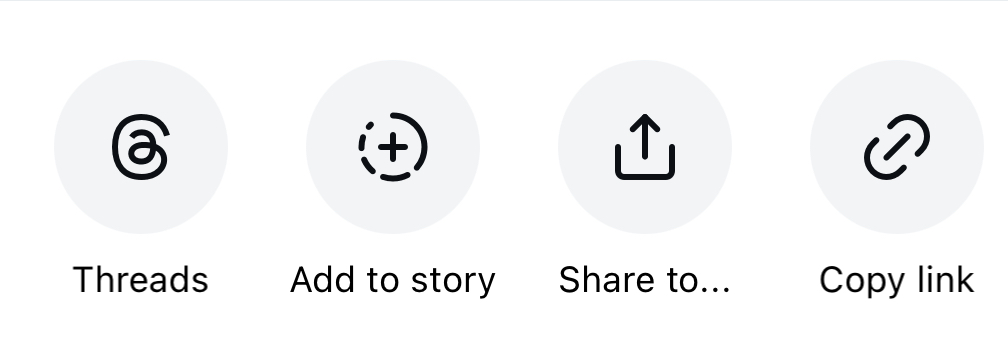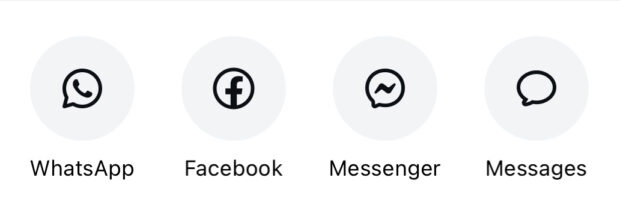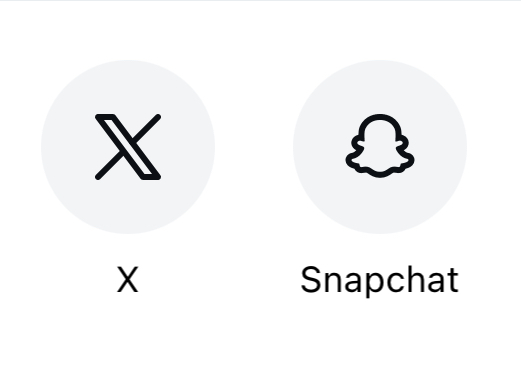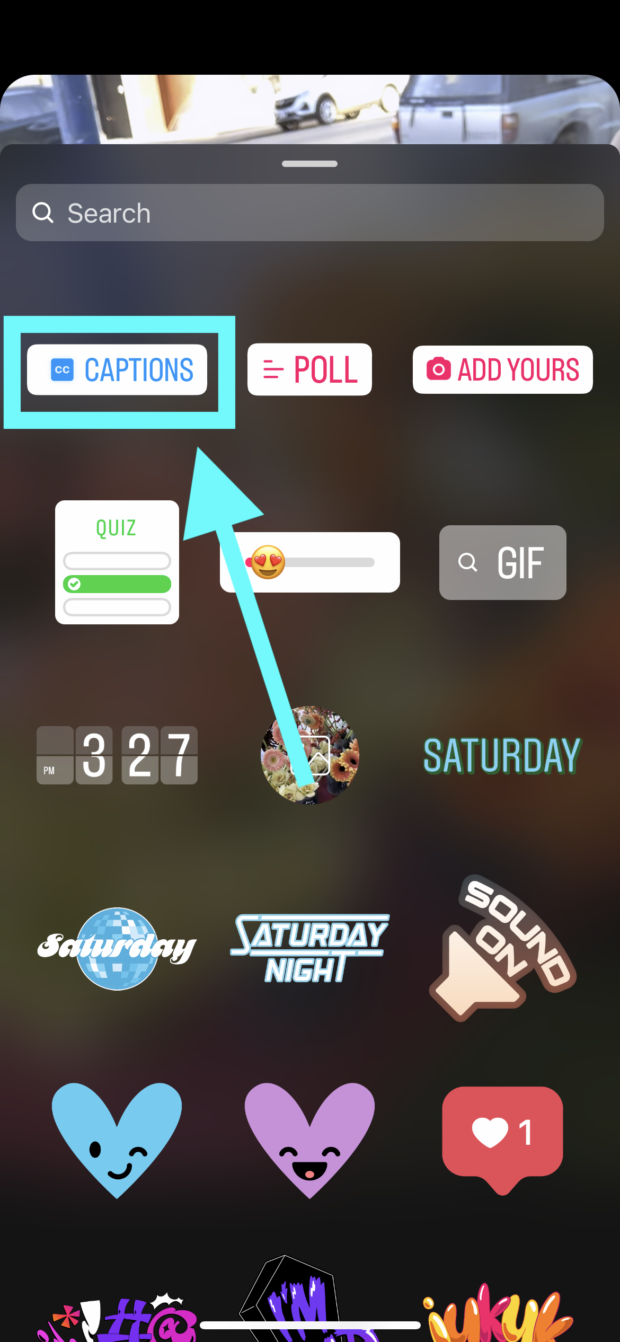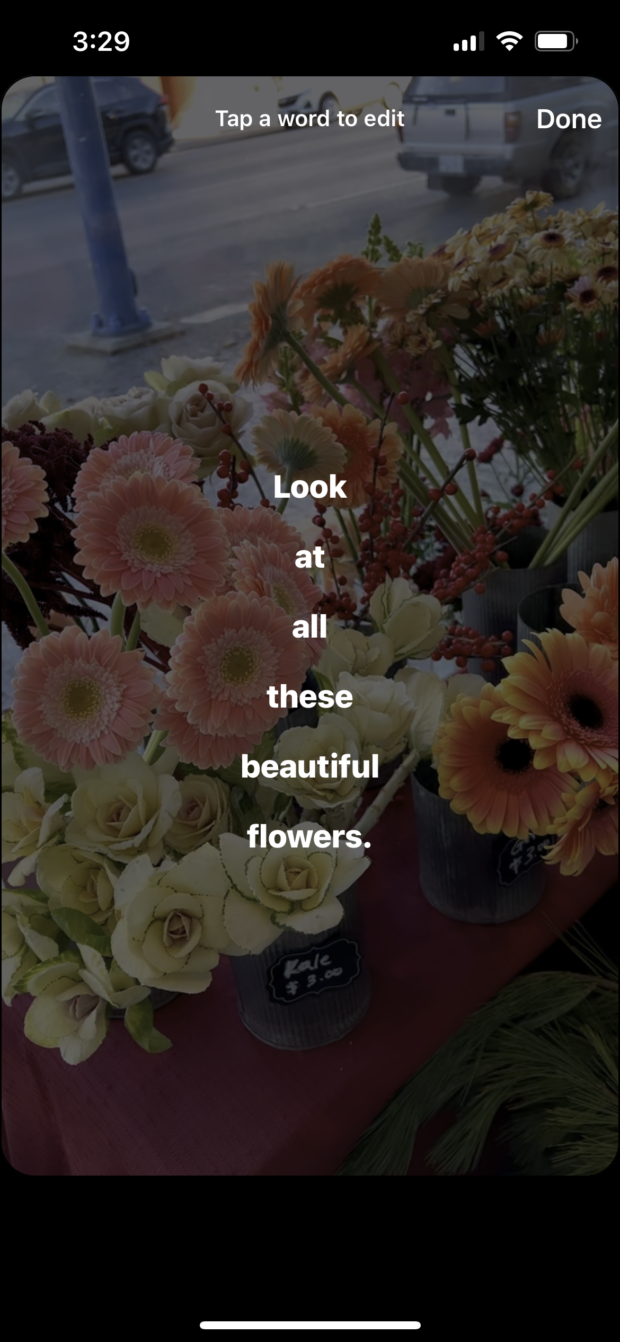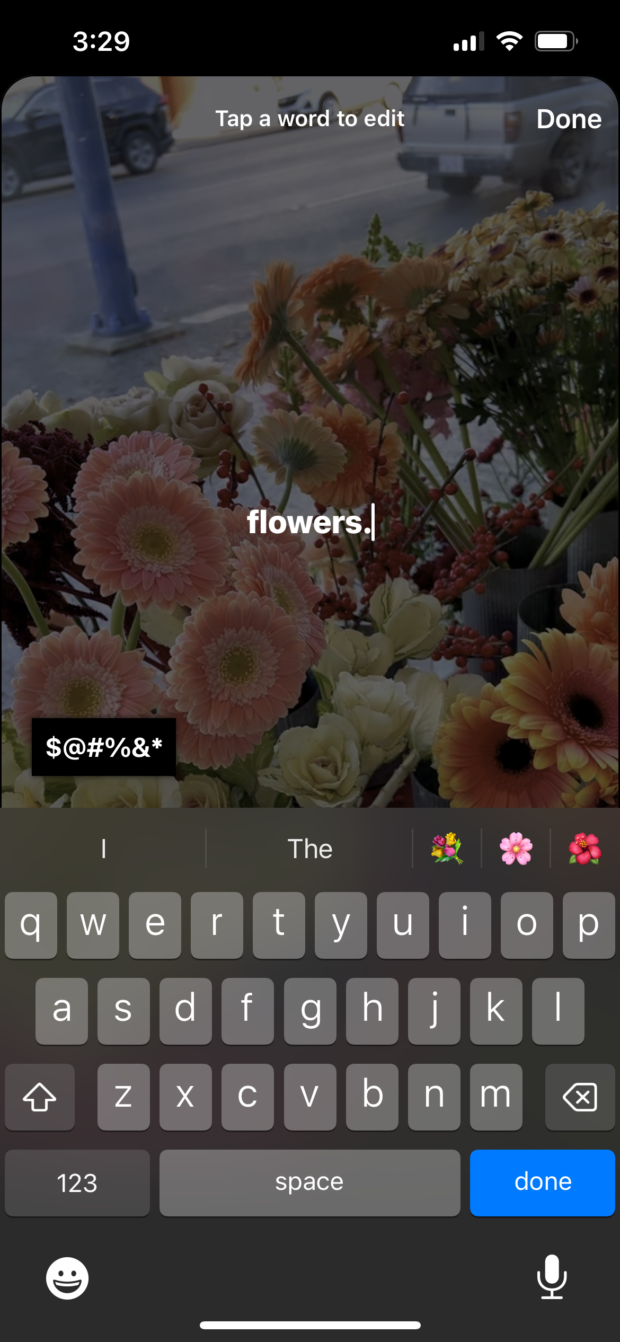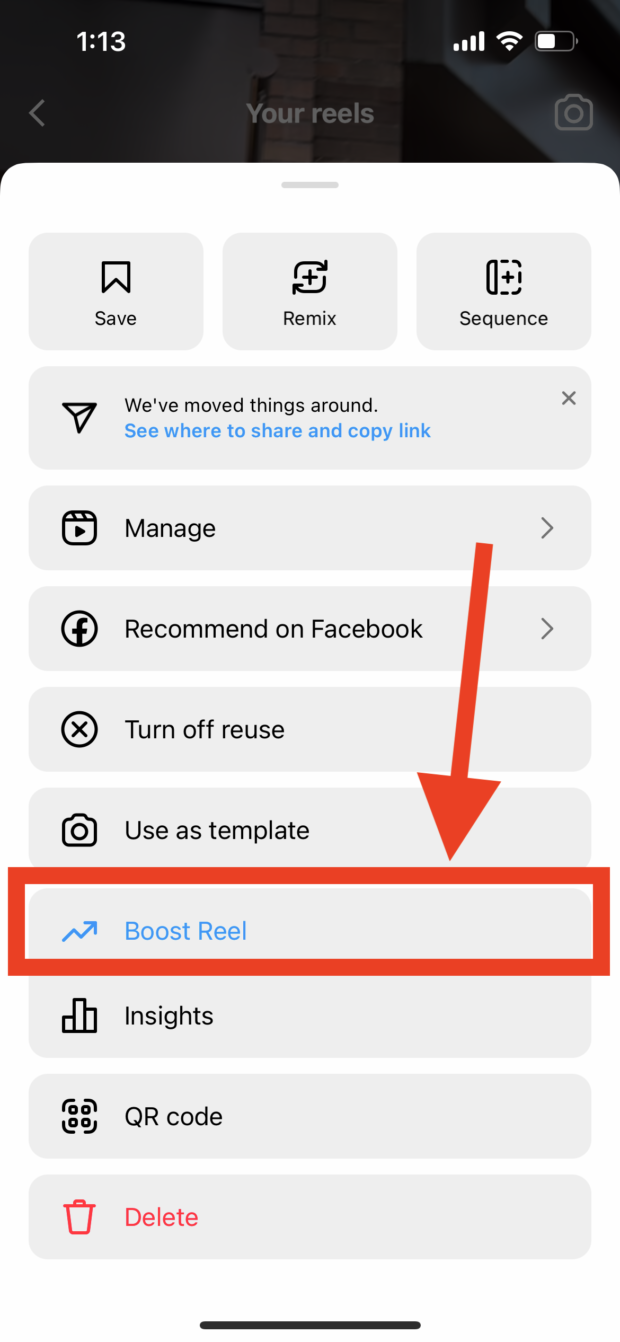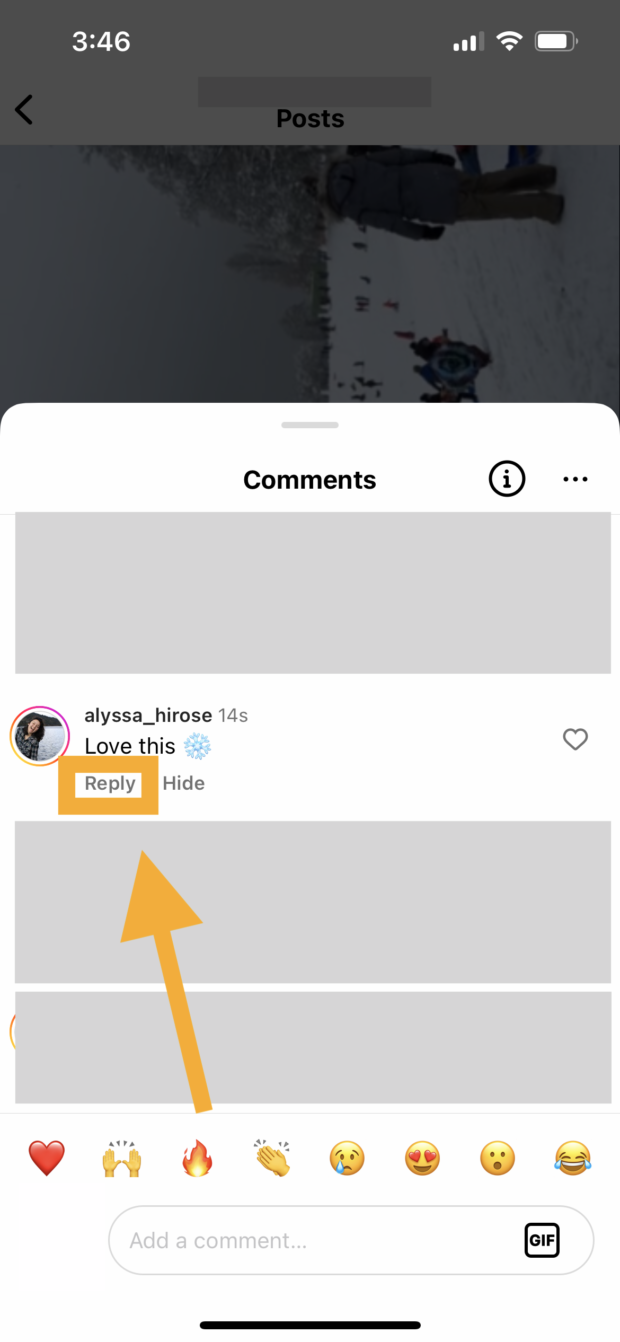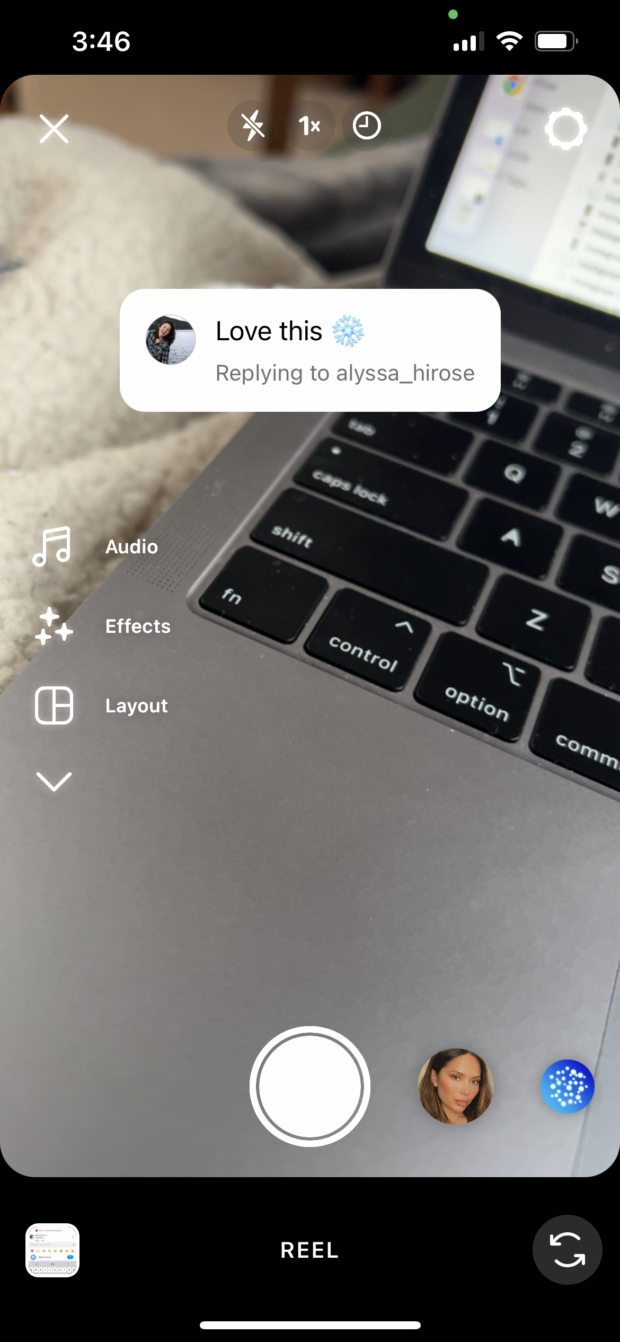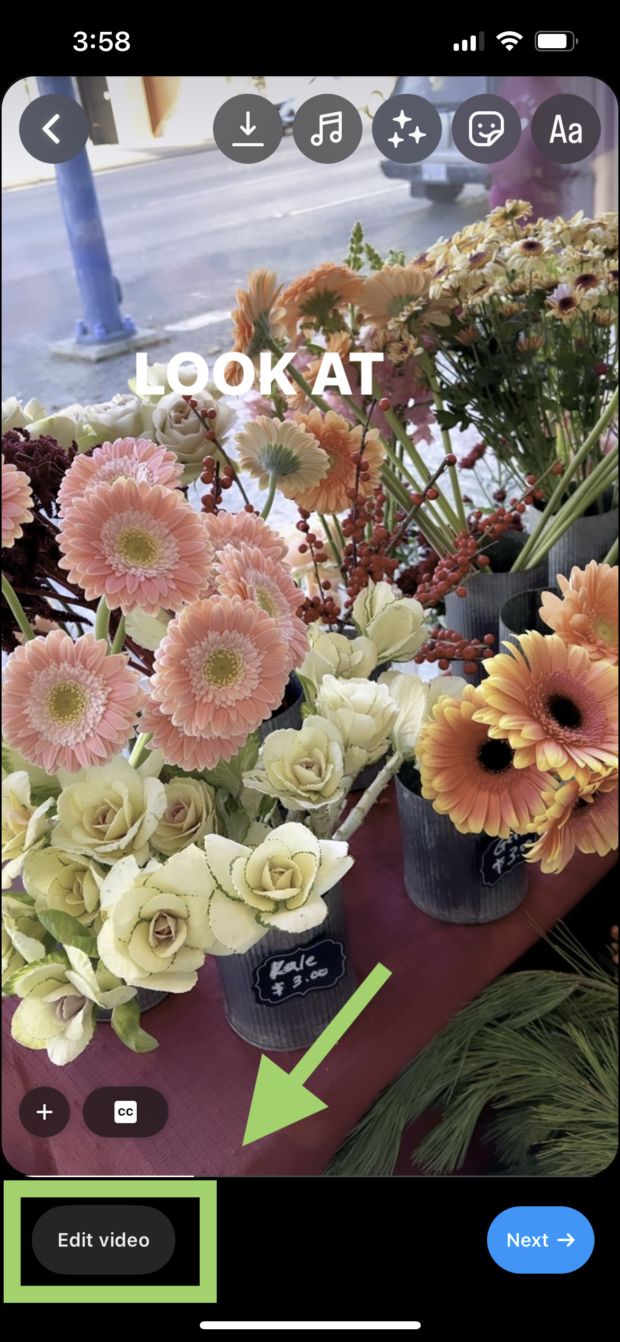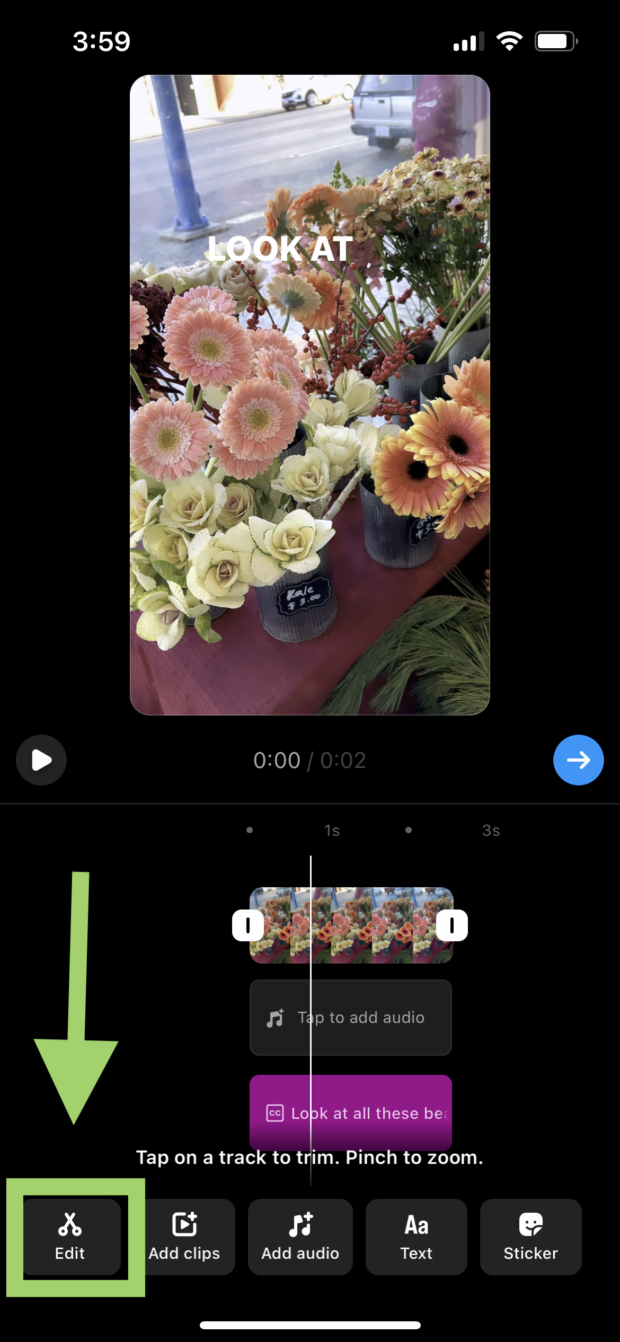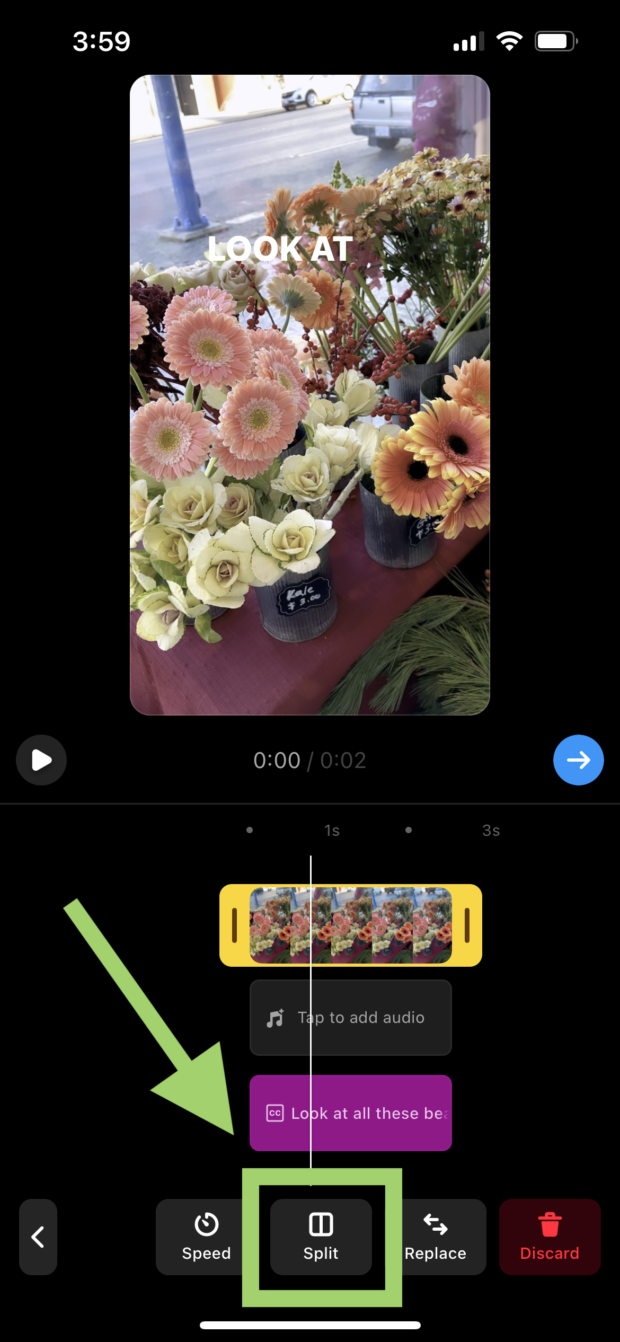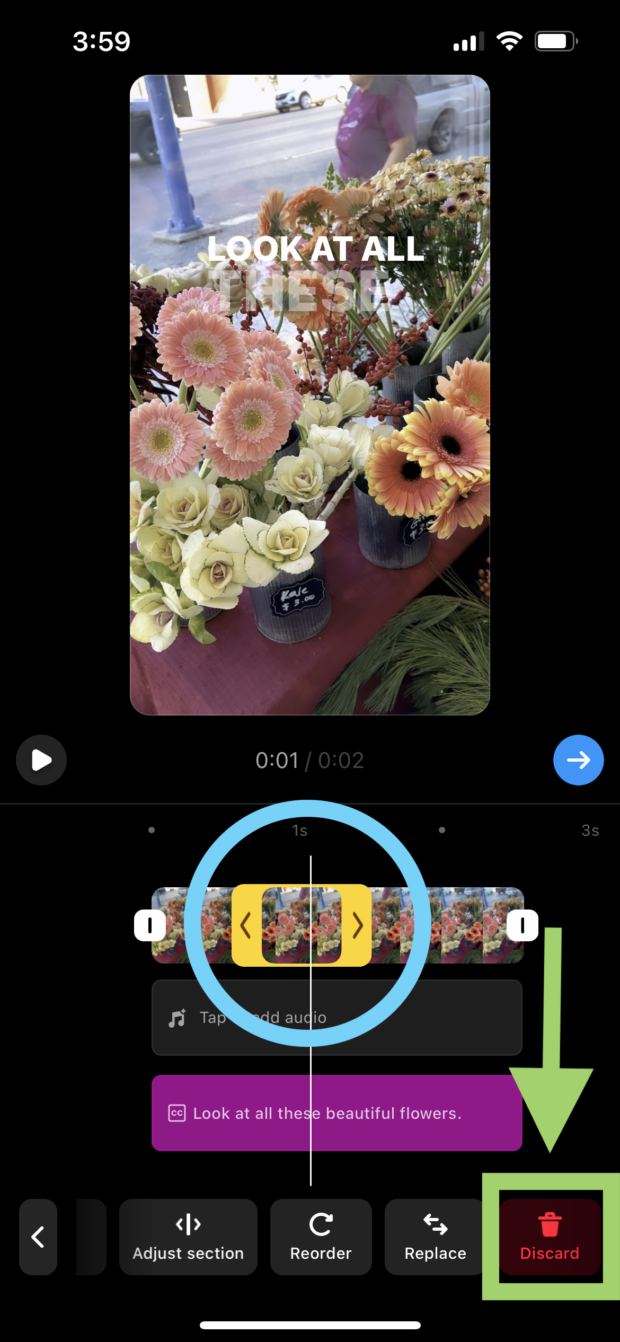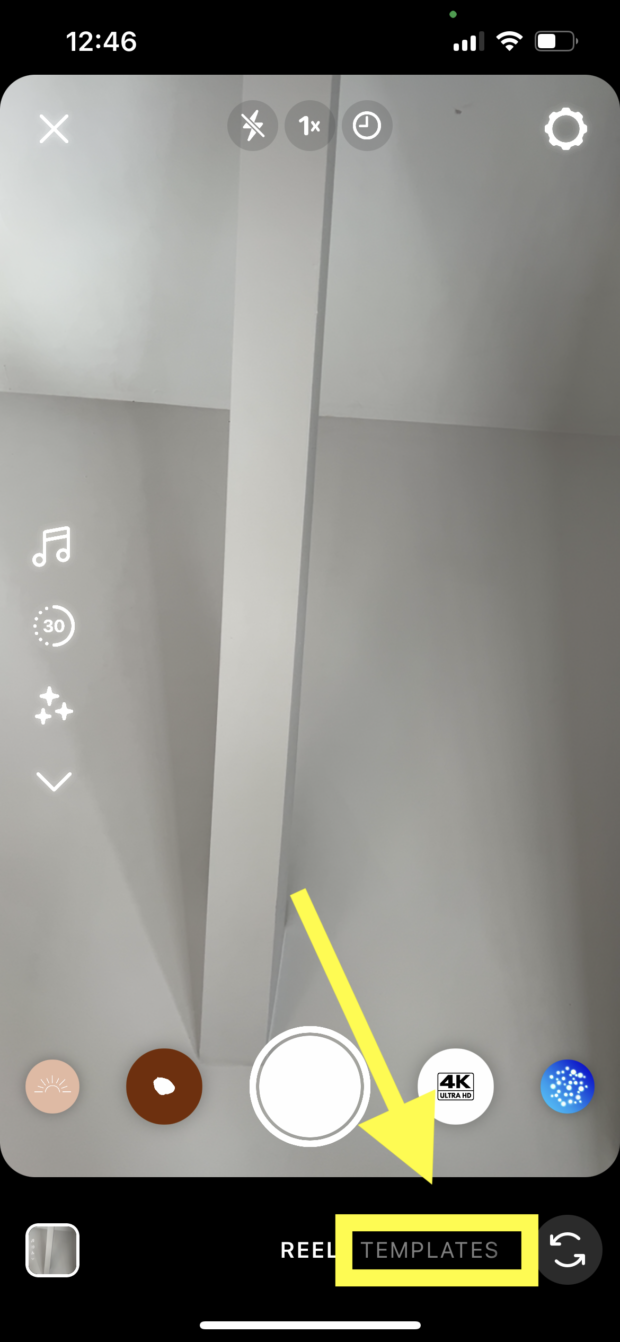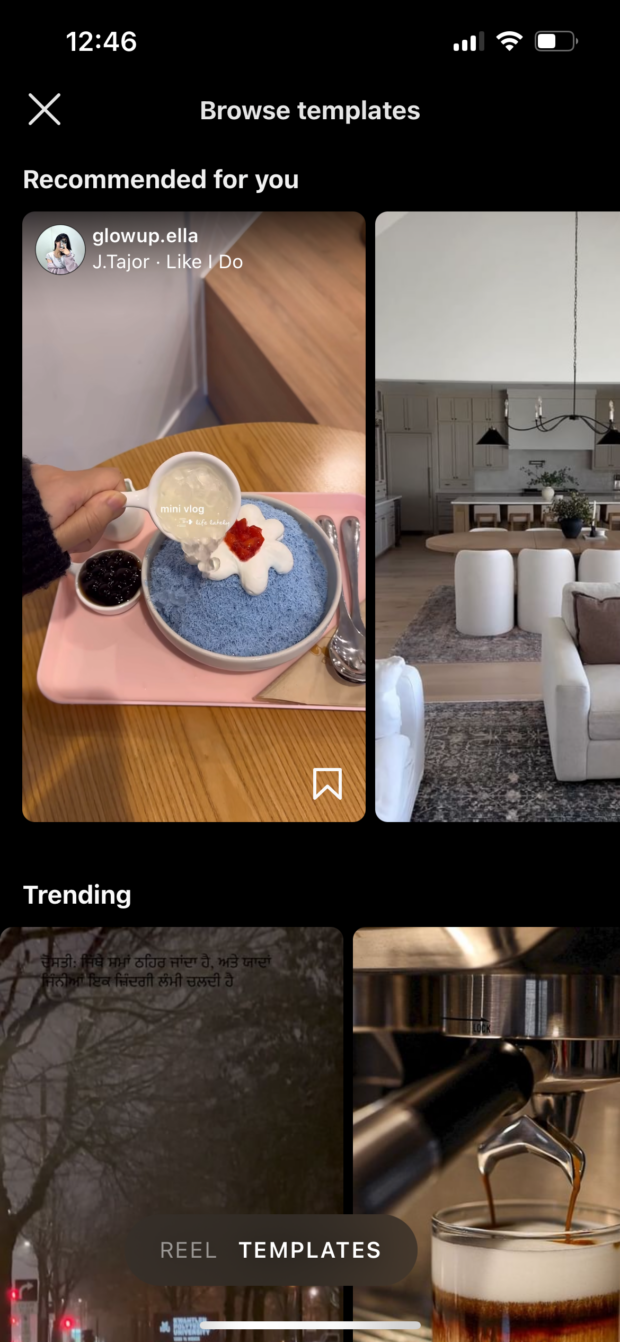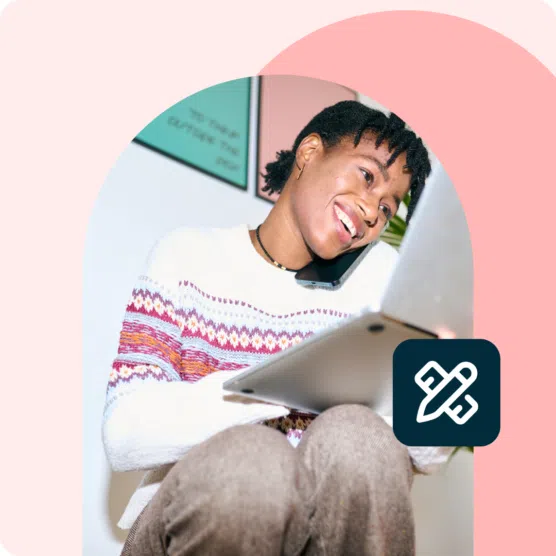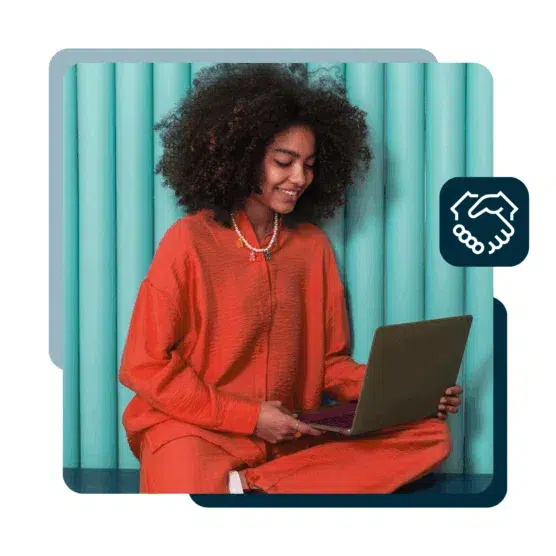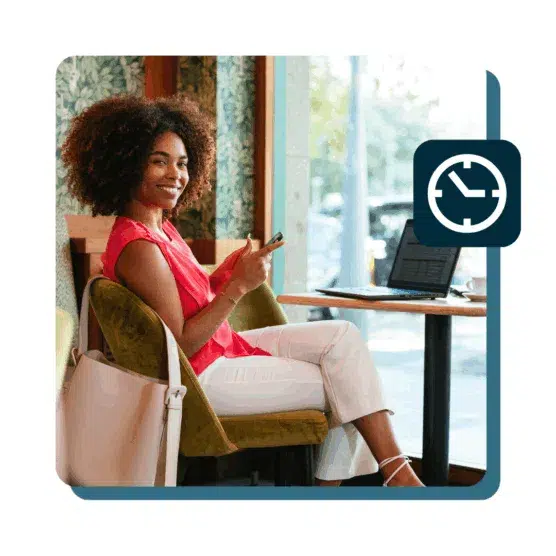Hier kommt der „Reel”-Deal: Videos regieren Instagram. Damit gelten Instagram Reels für Unternehmen als wichtiges Element in jeder Social-Media-Marketingstrategie, zumal die Beliebtheit von Instagram ungebrochen ist. Auch in Deutschland: Im Januar 2024 lag die Plattform mit 61,9 % auf Platz 2 der meistgenutzten Social-Media-Netzwerke. Besonders im Influencer Marketing eröffnen sich für Unternehmen gute Chancen, jüngere Zielgruppen mit Reels anzusprechen.
140 Milliarden Reels werden täglich angeschaut. Wie könnt ihr euch ein Stück von diesem appetitlichen (und strategisch vorteilhaften) Kuchen sichern? Im Weiteren erfahrt ihr, was ihr wirklich über Instagram Reels wissen müsst — inklusive, wie man Reels erstellt, teilt, herunterlädt, den mysteriösen Algorithmus von Instagram knackt und vieles mehr. Was sind Instagram Reels?

Erstellen. Planen. Veröffentlichen. Interagieren. Messen. Gewinnen.
30 Tage kostenlos testenWas sind Instagram Reels?
Instagram Reels ist ein (generell kurz gehaltenes) Video-Format, das auf Instagram hochgeladen wird. Zwar darf ein Reel bis zu maximal 15 Minuten lang sein, aber die meisten erfolgreichen Reels haben nur eine Länge von 7 bis 15 Sekunden.
Reels können aus einem einzigen Video, mehreren zusammengeschnittenen Clips, Standfotos oder einer Kombination aus Fotos und Videos bestehen. Sie lassen sich mit den nativen Videobearbeitungs-Tools von Instagram oder mit einer Videobearbeitungs-App eines Drittanbieters erstellen.
Die meisten Reels sind nicht einfach bloß Videos: Sie verwenden Text- und Audio-Trends, um eine Botschaft zu vermitteln. Viele sind humorvoll, aber es gibt auch etliche lehrreiche, informative und seriöse Reels — und diese sind ein hervorragendes Instrument, um die Markenbekanntheit eurer Firma auf moderne und zugängliche Weise zu steigern.
Das Erstellen kurzer, unterhaltsamer Videos ist eine Kunst, und Instagram bietet viele Wege zum Erfolg. Die folgenden Anweisungen führen euch durch die Bearbeitung und Veröffentlichung eines Reels mit der Instagram-App.
(Psst: Falls der IG-Reel-Editor in der App nichts für euch ist: Es gibt eine Menge kostenloser Videobearbeitungs-Apps von Drittanbietern, die ihr verwenden könnt.)
Schritt 1: Öffnet den Instagram-Reels-Editor
Das ist der einfache Teil — ihr könnt Instagram Reels auf drei verschiedene Arten starten. Hier ist eine kurze Übersicht über alle drei Möglichkeiten.
Erstens: Ihr könnt ein Reel über den Instagram-Newsfeed starten (das ist die Seite, die sich automatisch öffnet, wenn ihr die App öffnet), indem ihr unten auf den Plus-Button klickt.
Zweitens könnt ihr ein Reel einfach im Bereich Reel starten. Oben links befindet sich ein Kamerasymbol. Klickt darauf, und schon könnt ihr loslegen.
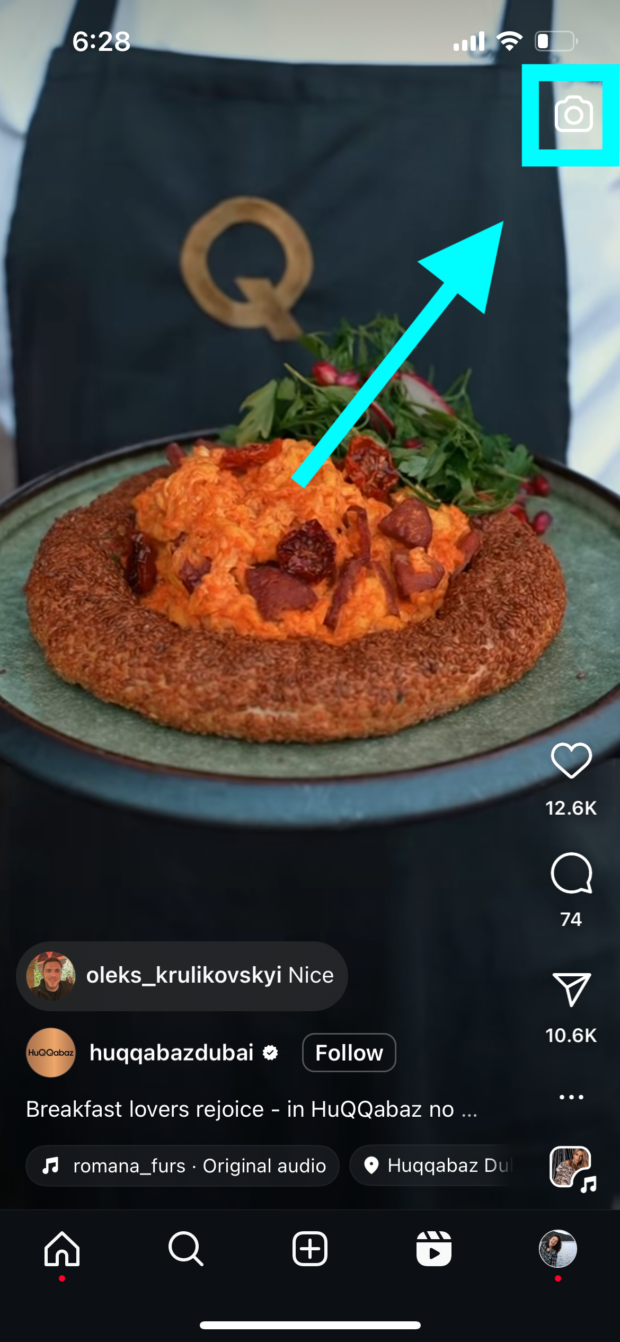
Drittens könnt ihr ein Instagram Reel von eurem Profil aus starten. Geht einfach auf den Plus-Button oben rechts.
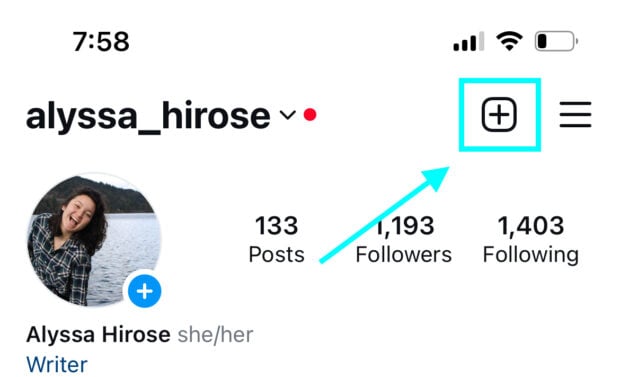
Hinweis: Die beiden folgenden Schritte (2 und 3) können in beliebiger Reihenfolge durchgeführt werden. Ihr könnt zuerst die Musik auswählen und dann eure Clips hinzufügen oder umgekehrt. Ganz, wie es euch gefällt.
Schritt 2: Erstellt euer Video oder wählt Clips aus eurer Kamerarolle aus.
Ihr könnt die Aufnahmetaste auf eurem Screen verwenden, um ein Reel an Ort und Stelle zu drehen (aber ehrlich gesagt, so verrückt ist niemand).
Stattdessen nehmen die meisten Social-Media-Manager ihre Videoclips vorab auf. Um auf die Clips in eurer Kamerarolle zuzugreifen, klickt auf das quadratische Symbol in der unteren linken Ecke des Bildschirms.
Von dort aus könnt ihr Videos aus eurer Foto- und Videobibliothek auswählen.
Schritt 3: Audio hinzufügen
Sieh da: Es gibt ebenfalls drei Möglichkeiten, Musik zu eurem Instagram Reel hinzuzufügen.
Ihr könnt euren Sound gleichzeitig mit dem Clip auswählen, indem ihr auf das Musiknoten-Symbol auf der linken Seite des Bildschirms klickt.
Alternativ könnt ihr, nachdem ihr auf Weiter geklickt habt, das Audiomenü öffnen und auf die Musikbibliothek von Instagram zugreifen, indem ihr auf das Musiknoten-Symbol oben auf dem Screen tippt.
Oder ihr fügt im Clip-Editor selbst Audio hinzu (eine ausführliche Beschreibung des Clip-Editors findet ihr in Schritt 5).
Es spielt keine Rolle, welchen Weg ihr wählt, das Audioauswahlmenü für Instagram Reels sieht immer gleich aus.
Sucht nach dem gewünschten Song oder wählt aus den Trend-Songs aus (das sind die Stücke mit einem kleinen Pfeil nach oben).
Schritt 4: Text hinzufügen
Um es ein wenig leichter zu machen, gibt es nur zwei Möglichkeiten, Text zu einem Instagram Reel hinzuzufügen.
Erstens könnt ihr Text beim Betrachten der Vorschau hinzufügen, indem ihr auf das Textsymbol am oberen Bildschirmrand klickt.

Oder ihr macht das im Clip-Editor, indem ihr unten auf dem Bildschirm auf Text tippt.
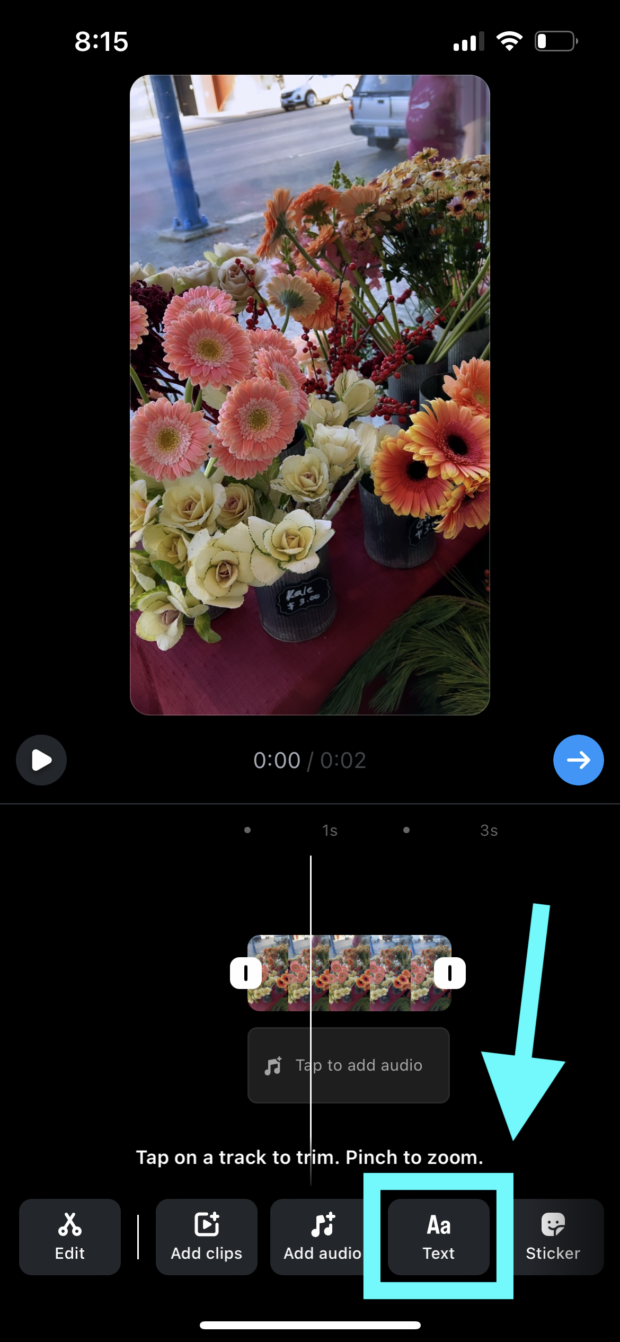
Sobald ihr den gewünschten Text eingegeben habt, könnt ihr die Größe, Schriftart, Farbe und den Umrissstil bearbeiten.
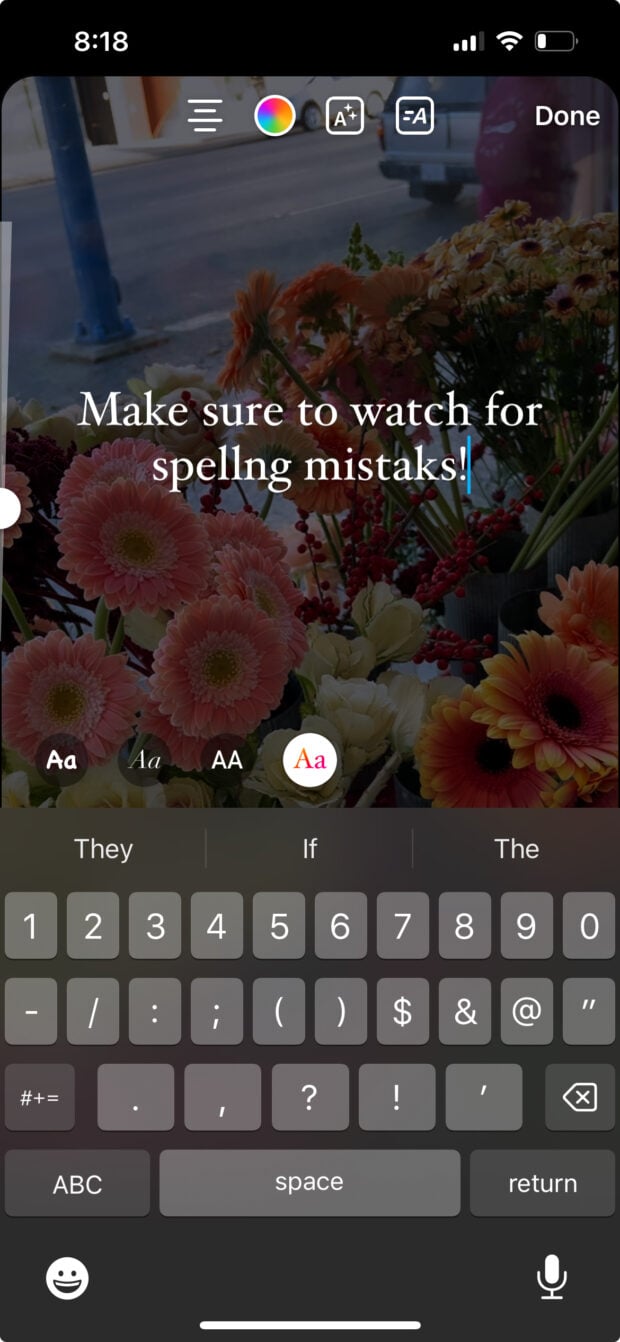
Schritt 5: Bearbeitet bis zum Geht-nicht-mehr
(K)ein Witz! Mit den Reel-Bearbeitungs-Tools von Instagram könnt ihr Videos schneiden, deren Reihenfolge ändern, Übergänge hinzufügen, Clips teilen, die Abspielgeschwindigkeit ändern, Sticker hinzufügen und vieles mehr.
Dieser Schritt zieht es in der Regel nach sich, dass sich der gewählte Sound für den Rest des Tages in eurem Kopf festsetzt. Aber hey, das ist es wert.
Wenn ihr mit eurem Reel zufrieden seid, klickt auf den kleinen blauen Pfeil auf der rechten Seite des Bildschirms.
Schritt 6: Ein Titelbild hinzufügen
Lasst diesen Schritt nicht aus! Ein spezifisches Titelbild sorgt dafür, dass euer Reel zu eurer Instagram-Ästhetik passt. Tippt auf Cover bearbeiten.
Von dort aus könnt ihr ein Einzelbild aus eurem Reel auswählen, das als Titelbild dienen soll…
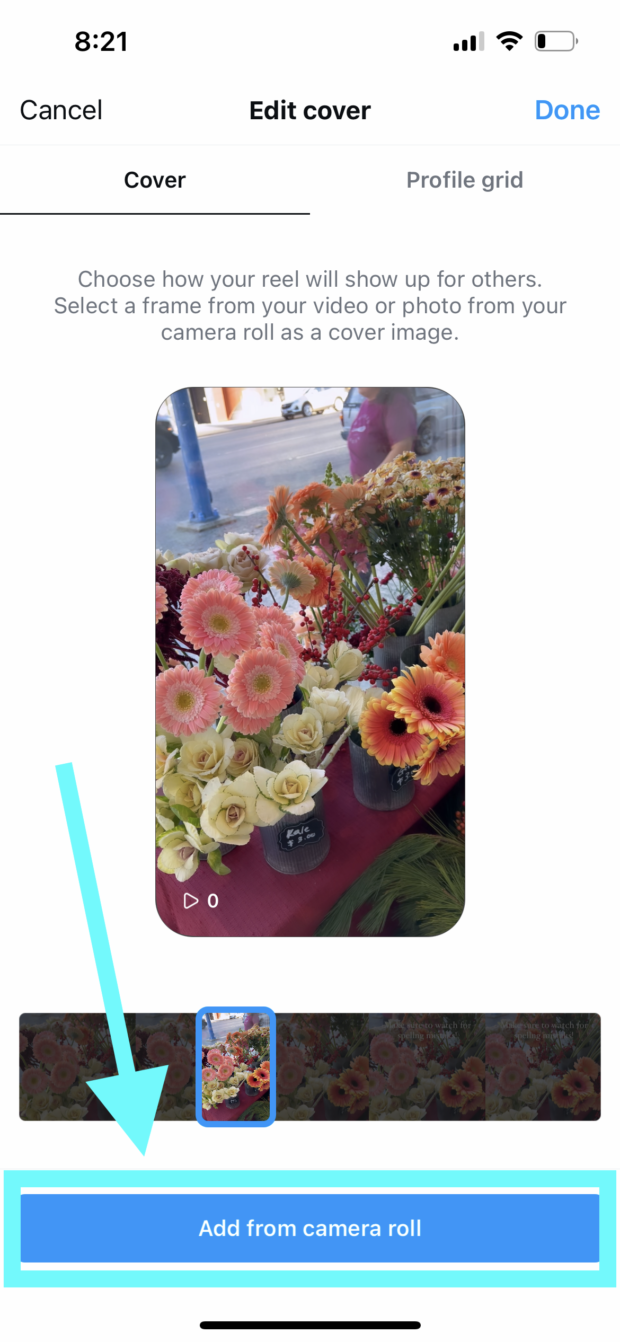
… oder auf Aus Kamerarolle hinzufügen klicken, um ein anderes Standbild auszuwählen.
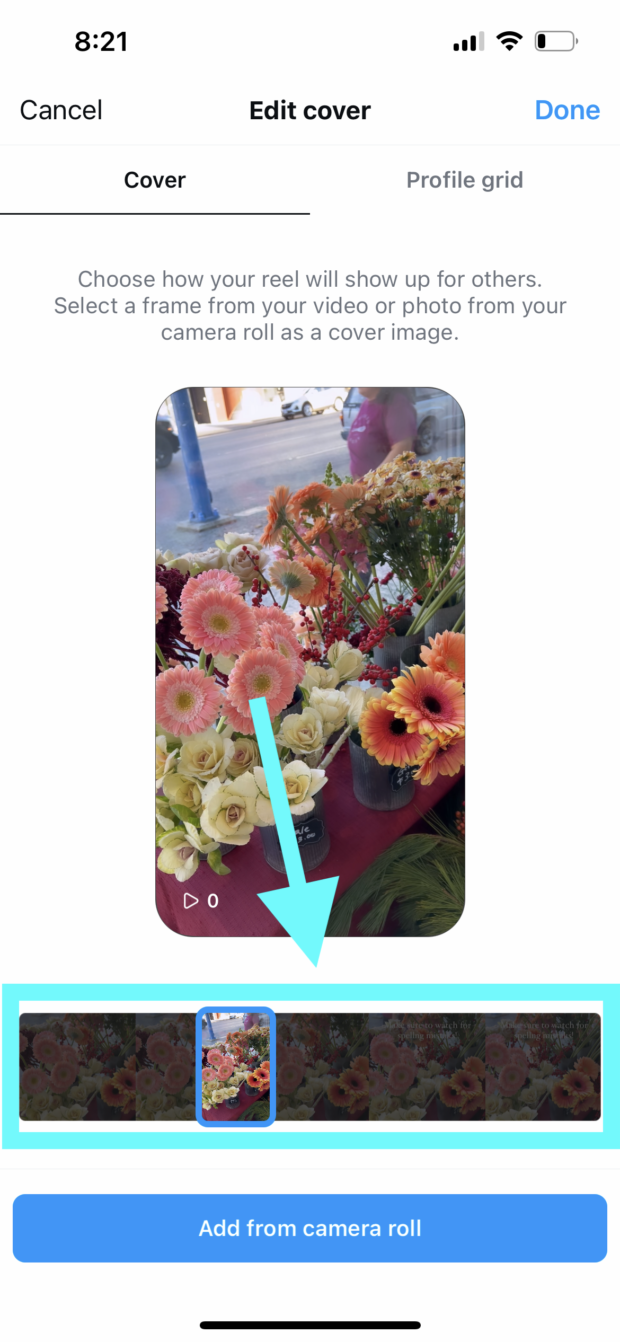
Schritt 7: Bildunterschrift hinzufügen
Ihr wisst, wie der Hase läuft: Textet einen schicken Aufhänger für die BU und fügt sie am Ende eines CTAs ein. (Wenn ihr nach über 250 kreativen Bildunterschriften und weiteren Ideen Ausschau haltet, seid ihr hier goldrichtig).
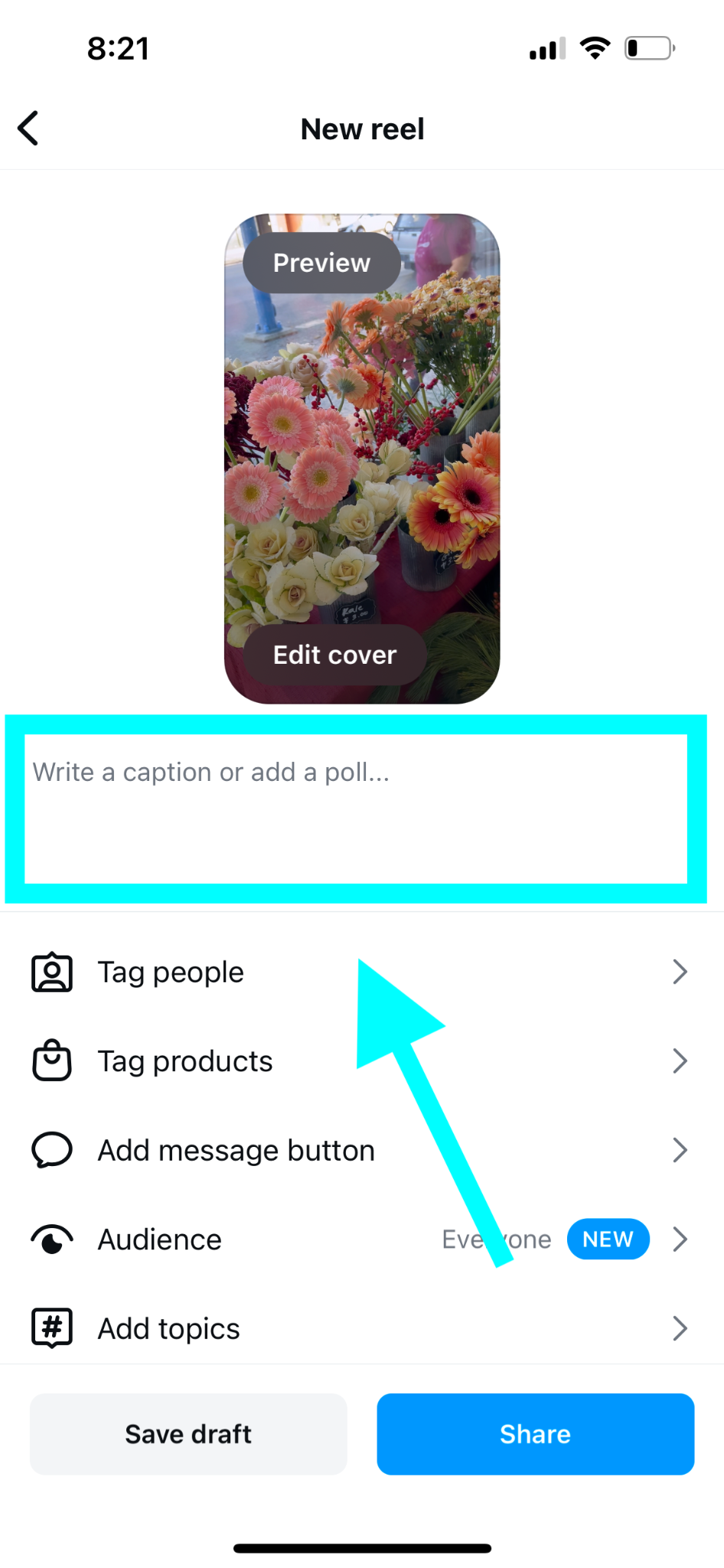
Schritt 8: Taggt andere Nutzer
Klickt auf Personen markieren und markiert alle relevanten Nutzer, Mitwirkende oder Creators.
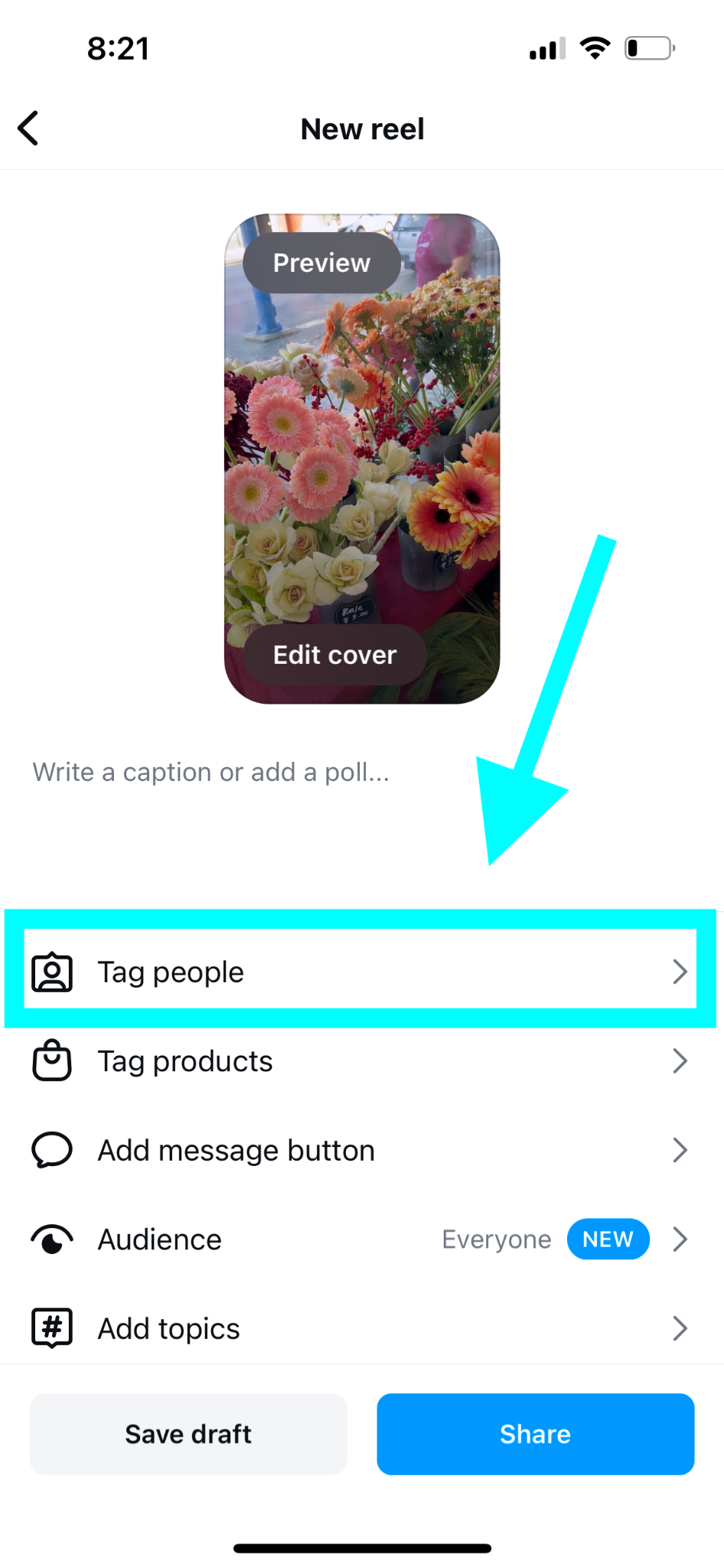
Schritt 9: Weitere optionale Details hinzufügen
Bevor ihr euren Beitrag veröffentlicht, könnt ihr auch Produkte aus eurem Instagram-Shop oder Themen hinzufügen, die Zielgruppe ändern, einen Ort, eine Erinnerung, eine Spendenaktion und mehr hinzufügen. Diese Angaben sind nicht obligatorisch, aber je mehr Informationen ihr in euren Post einfügt, umso besser für den Algorithmus (mehr dazu im nächsten Abschnitt).
Schritt 10: Auf „Teilen” klicken
Geschafft! Jetzt könnt ihr endlich auf „Teilen” klicken.
Oder ihr plant euer Instagram Reel voraus, um die maximale Anzahl von Nutzern zu erreichen (Hootsuite kann euch dabei helfen).
Wie funktioniert der Instagram-Reels-Algorithmus?
Welche Reels ihr auf Instagram seht — und welche nicht —, hängt ganz vom Instagram Algorithmus ab, und nur Adam Mosseri und der Teufel selbst wissen, wie der funktioniert.
Kleiner Scherz. Es stimmt, dass der IG-Algorithmus absichtlich undurchsichtig ist und sich ständig ändert, aber es gibt ein paar bewährte Faktoren, die die Formel für den Feed bestimmen:
- Beziehungen. Der Algorithmus achtet darauf, mit wem ihr interagiert und wie oft. Es ist wahrscheinlicher, dass ihr Reels von Konten seht, denen ihr folgt. Liken, kommentieren, DMs schicken oder etwas mit jemandem teilen erhöht die Wahrscheinlichkeit, dass eure Reels in den Feeds der anderen Nutzer auftauchen.
- Relevanz. IG versucht euch Inhalte zu zeigen, von denen es glaubt, dass sie euch gefallen. Je mehr Laubfrosch-Videos ihr anschaut, desto mehr bekommt ihr zu sehen.
- Aktualität. Neuere Inhalte werden im Algorithmus von Instagram Reels bevorzugt.
- Beliebtheit. Je größer und engagierter euer Publikum, desto wahrscheinlicher, dass der IG-Algorithmus euren Content bevorzugt. Genau. Noch so ein Beliebtheitswettbewerb.
Wie man Instagram Reels herunterlädt
Um ein Reel auf Instagram herunterzuladen, werft einen Blick auf die linke Seite des Bildschirms: Dort seht ihr das „Teilen”-Symbol, das die Form eines Papierfliegers hat.
Sobald ihr auf Teilen tippt, wird ein Menü mit vielen Optionen angezeigt. Eine davon ist Herunterladen — tippt einfach auf diese Schaltfläche, um das Reel in eurer Kamerarolle zu speichern.
Die besten Zeiten, um Reels auf Instagram zu posten
Der ideale Zeitpunkt, um ein Reel auf Instagram zu posten, ist abhängig von eurer Zielgruppe, der Art der Inhalte, der Postingfrequenz und anderen Faktoren — aber ihr wolltet es ein bisschen genauer wissen, oder?
Grundsätzlich hat Hootsuite in einem eigenen Feldversuch ermittelt, dass der beste Posting-Zeitraum für Instagram Reels zwischen 9 und 24 Uhr von Montag bis Donnerstag ist. Aber diese Zeit gilt explizit für Hootsuite und kann bei eurem Unternehmen auch anders aussehen.
(Tipp: Wenn ihr nicht rund um die Uhr am Handy kleben wollt, empfiehlt es sich, die Veröffentlichung von Reels zu strategischen Zeiten vorauszuplanen. Hootsuite kann euch dabei helfen).
Wie lang können Instagram Reels sein?
Mit dem integrierten Reel-Creator von Instagram erstellte Reels können zwischen 15 und 90 Sekunden lang sein.
Wenn ihr Reels posten möchtet, die etwas kürzer — oder viel länger — sind, könnt ihr das mit einem Third-Party-Planungstool tun. Zum Beispiel mit Hootsuite: Wenn ihr Reels mit Hootsuite auf Instagram hochladet, kann ein Reel drei Sekunden kurz oder 15 Minuten lang sein.
Offen gesagt ist der In-App-Video-Editor von Instagram ohnehin ziemlich kompliziert zu bedienen (es sei denn, ihr habt sehr kleine Finger). Deshalb empfiehlt es sich, eine andere Videobearbeitungs-App zu verwenden.
Wir haben ermittelt, dass die beste Reel-Länge für maximales Engagement zwischen 7 und 15 Sekunden liegt.
Instagram-Reels-Formate
Die kurze Antwort: Instagram Reels sollten 1080×1920 Pixel groß sein und ein Seitenverhältnis von 9:16 haben. Die schlechte Nachricht? Instagram Reels erscheinen in unterschiedlichen Größen, je nachdem, wie der Betrachter sie anschaut.
Das Seitenverhältnis von 9:16 gilt nur, wenn sich der Nutzer im Reels-Bereich von Instagram befindet. Wird das Reel im Instagram-Newsfeed angezeigt, beträgt das Seitenverhältnis 4:5. Das bedeutet, dass ein Teil des Videos abgeschnitten wird. Um zu vermeiden, dass die guten Szenen herausgeschnitten werden, versucht bei der Bearbeitung von Reels, wichtige Informationen (wie Text) in der Mitte des Bildschirms zu halten.
Wie man ein Instagram Reel teilt
Interessante Inhalte sollte man teilen. Es gibt viele Möglichkeiten, ein tolles Reel weiterzugeben, und alle beginnen mit dem kleinen Papierflieger-Symbol unten rechts auf dem Screen.
Sobald ihr auf dieses Symbol tippt, werden Vorschläge zum Teilen als Direktnachricht an Personen angezeigt, mit denen ihr häufig auf Instagram interagiert. Ihr könnt auch die Suchleiste verwenden, um nach einem bestimmten Nutzer zu suchen.
Im gleichen Menü gibt es Optionen, um das Reel in Threads zu posten, es zu einer Story hinzuzufügen, es auf WhatsApp, Facebook, X (vormals Twitter) oder Snapchat zu teilen. Oder klickt auf Link kopieren, um einen Link zum Reel an jeden mit Internetzugang zu senden (eure Oma wird sich freuen, wenn ihr ihr Links zu all den Reels schickt, die ihr liebt).
Weitere Instagram-Reels-Tipps
Nun kennt ihr die Grundlagen. Zeit, tiefer einzusteigen. Scrollt weiter, um Tipps zu erhalten, die eure Reels unwiderstehlich machen.
Beschriftungen hinzufügen
Durch das Hinzufügen von Bildunterschriften zu euren Reels wird euer Content für alle zugänglicher. Ihr könnt eigene Beschriftungen mit dem Texteditor in Reels eingeben. Alternativ verwendet das Tool von Instagram zum Erstellen von Beschriftungen, was die Sache sehr viel einfacher macht.
Um einem Instagram Reel automatisch Beschriftungen hinzuzufügen, tippt zunächst auf den Sticker-Button oben rechts.
Dann wählt Untertitel.
Die Untertitel werden automatisch generiert. Instagram ist normalerweise ziemlich gut darin, Audio zu interpretieren…
…aber wenn ihr ein Wort ändern wollt, tippt es einfach an und verwendet die Tastatur zum Bearbeiten.
Mit Boosten oder Bewerben eines Instagram Reels wird die Umwandlung eines Reel in eine Anzeige bezeichnet. Ihr „boostet” ein Reel, indem ihr dafür zahlt, dass Instagram es häufiger an mehr Personen ausspielt. Statt euch dem Instagram-Algorithmus auszuliefern, legt ihr Geld auf den Tisch, um sicherzustellen, dass das Reel gesehen wird.
Ihr dürft für beworbene IG Reels keine urheberrechtlich geschützte Musik verwenden. Verwendet für jedes Reel, das ihr boosten möchtet, Original-Audio oder lizenzfreie Musik.
Um ein Reel zu boosten, veröffentlicht es zuerst auf Instagram. Tippt dann auf die drei Punkte unten links auf dem Bildschirm.
Dann wählt Bewerben.
Von dort aus könnt ihr das Ziel, die Zielgruppe, das Budget und die Laufzeit des beworbenen Reels bestimmen.
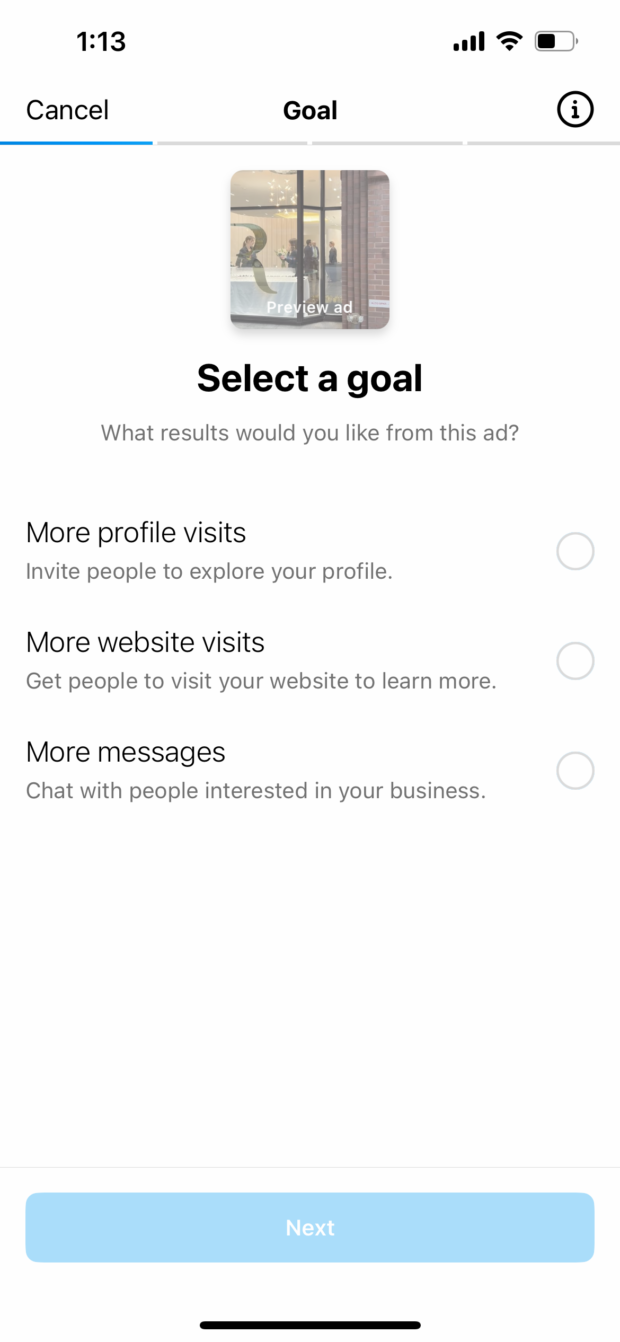
Eine ausführliche Schritt-für-Schritt-Anleitung zum Ausfüllen der einzelnen Felder findet ihr in unserem Blog-Beitrag Reels auf Instagram boosten.
Reels planen
Wie bereits erwähnt, ist die Vorausplanung von Reels für den optimalen Posting-Zeitpunkt eine hervorragende Social-Media-Marketing-Strategie (und außerdem eine Entlastung für vielbeschäftigte Social-Media-Manager).

In diesem Blog-Beitrag findet ihr eine ausführliche Beschreibung, wie ihr Reels mit Hootsuite planen könnt (unser Lieblings-Tool).
Gute Hashtags nutzen
Hashtags können dabei helfen, den lästigen Algorithmus auszutricksen und eure Zielgruppe leichter zu erreichen. Hootsuite hat sogar einen kostenlosen Hashtag-Generator für Reels. Funktioniert auch auf Deutsch!
Auf einen Kommentar mit einem Reel antworten
Engagement ist alles auf Instagram. Und eine der unterhaltsamsten Möglichkeiten, mit eurer Zielgruppe zu interagieren, ist die Beantwortung von Instagram-Kommentaren mit einem Reel.
Um auf einen Instagram-Kommentar mit einem Reel zu antworten, wählt zuerst den Kommentar aus, auf den ihr reagieren wollt.Klickt auf Antworten, als ob ihr einen Kommentar eintippen würdet.
Aber anstatt Text einzugeben, tippt auf den Kamera-Button.
Von dort aus öffnet Instagram den Reels-Editor und der Sticker wird automatisch Teil des Videos.
Clips in Reels aufteilen
Ein Reel sollte so unterhaltsam wie möglich sein — aber im wirklichen Leben gibt es eine Menge langweiliger Sequenzen. Schneidet das weniger Spannende aus euren Videos heraus, indem ihr die Clips aufteilt und alles Unwichtige löscht: So geht’s.
Tippt im Instagram-Reels-Editor auf Video bearbeiten.
Dann wählt unten links Bearbeiten.
Sucht die Stelle in der Zeitachse, an der ihr den Clip teilen möchtet — also den Anfang der Sequenz, die ihr herausschneiden wollt. Sobald ihr den Abspielkopf (die vertikale Linie, die anzeigt, wo ihr euch im Video befindet) an diese Stelle bewegt habt, wählt Split.
Bewegt den Abspielkopf dann zum nächsten Teil des Clips, den ihr teilen wollt (in diesem Beispiel das Ende der Sequenz im Video, die ihr löschen möchtet).
Indem ihr das Video an zwei Stellen geteilt habt, habt ihr den Part isoliert, den ihr löschen wollt (in der Abbildung unten ist er blau eingekreist). Um den Clip zu löschen, wählt Löschen.
Vorlagen für Instagram Reels verwenden
Einer der besten Instagram-Reels-Hacks ist die Verwendung einer Vorlage, anstatt von Grund auf neu zu beginnen. Templates schneiden eure ausgewählten Clips automatisch auf eine bestimmte Länge zu, die mit dem Audio übereinstimmt.
Es gibt mehrere Möglichkeiten, Reels-Vorlagen auf Instagram zu finden (wir erklären sie in diesem Blog-Beitrag Schritt für Schritt). Hier stellen wir euch einen Weg kurz vor.Öffnet den Instagram-Reels-Editor. Tippt unten rechts auf Vorlagen.
Damit öffnet sich die Vorlagenbibliothek von Instagram Reels, in der ihr Templates findet, die gerade im Trend liegen und von denen Instagram glaubt, dass sie euch gefallen. Wählt eine Vorlage aus dieser Bibliothek.
Von dort aus könnt ihr die Clips auswählen, die ihr in der Vorlage verwenden möchtet, indem ihr auf Medien hinzufügen tippt. Instagram schneidet die Clips automatisch so zu, dass sie passen — und ruckzuck seid ihr fertig.
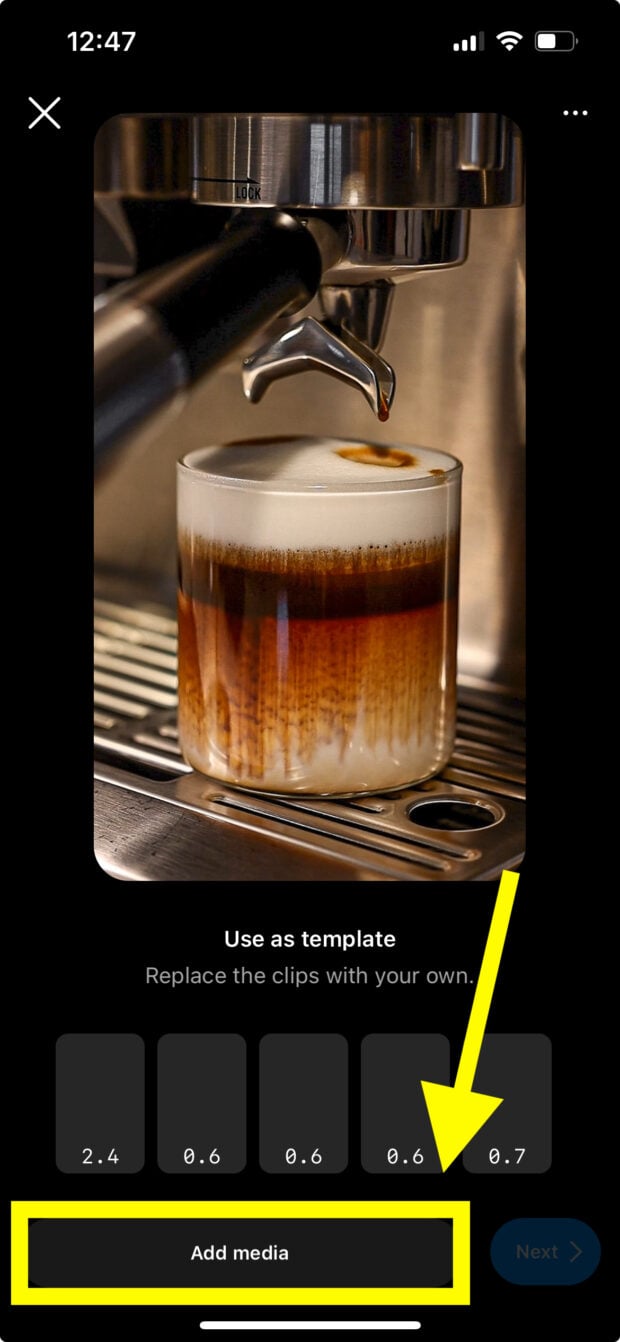
Heißer Tipp: Instagram-Vorlagen eignen sich am besten für ästhetische Videos und generelle Szenen/Szenarien. Da IG den Clip für euch zuschneidet, sind Vorlagen nicht so nützlich für Clips, die einen bestimmten „guten” Teil haben. Ein langes Video, in dem euer Hund ein Stück Popcorn schnappt, eignet sich zum Beispiel nicht, da Instagram die ganze Action herausschneiden könnte.
Achtet auf die Reels Insights
Haltet euch auf dem Laufenden zur Performance eurer Reels, indem ihr die Insights von Instagram genau im Auge behaltet. Mit KPIs wie Likes, Shares, Kommentaren und gespeicherten Inhalten sowie Informationen über eure Zielgruppe und erreichten Accounts liefern die Insights wertvolle Informationen — und ehrliches Feedback — die ihr zur Verbesserung eurer Social-Media-Strategie nutzen könnt.
Terminiert und verwaltet Reels gemeinsam mit eurem anderen Content ganz einfach über das übersichtliche Hootsuite-Dashboard. Plant Reels im Voraus, damit sie auch dann online gehen, wenn ihr nicht im Büro seid. Postet zum bestmöglichen Zeitpunkt (auch zu nachtschlafender Zeit!), überwacht eure Reichweite, Likes, Shares und Vieles mehr.